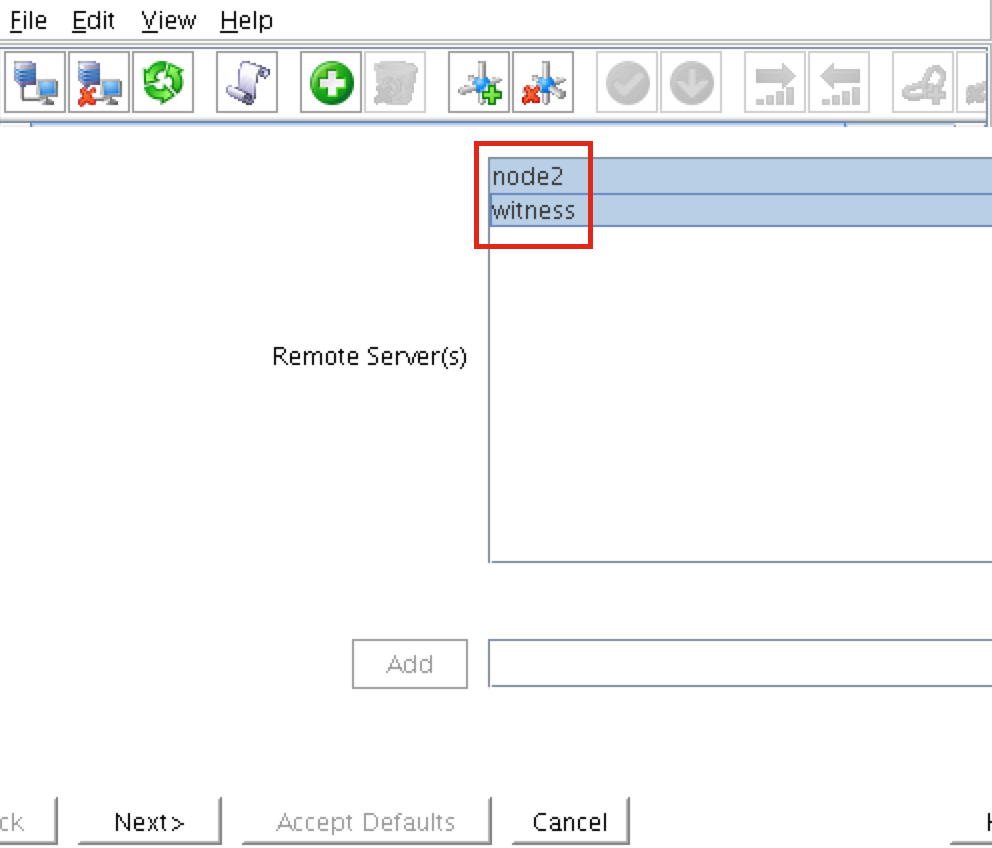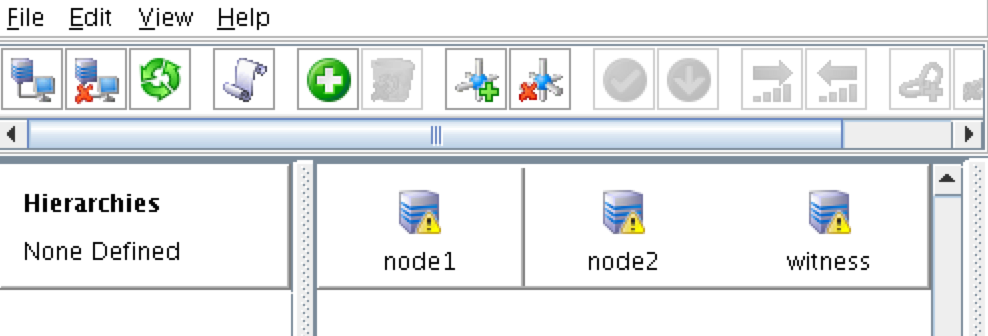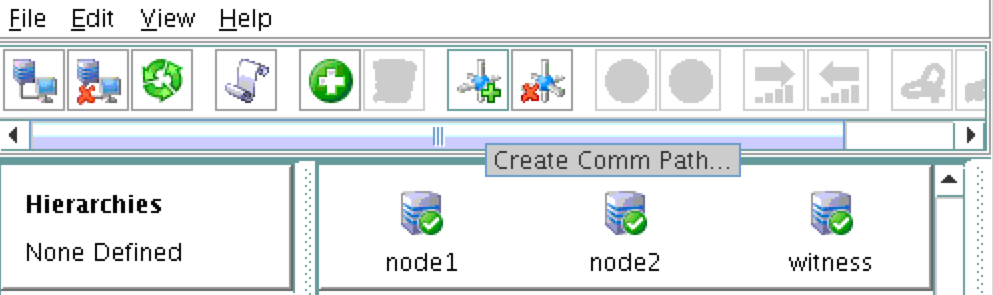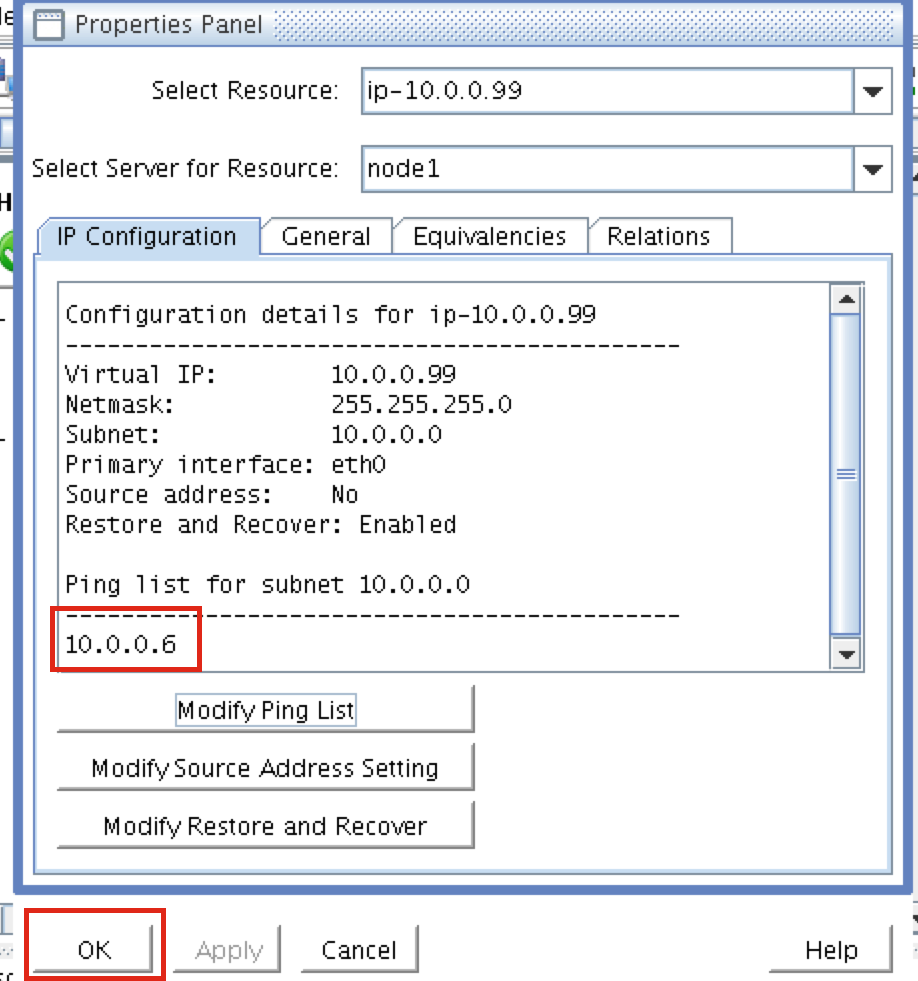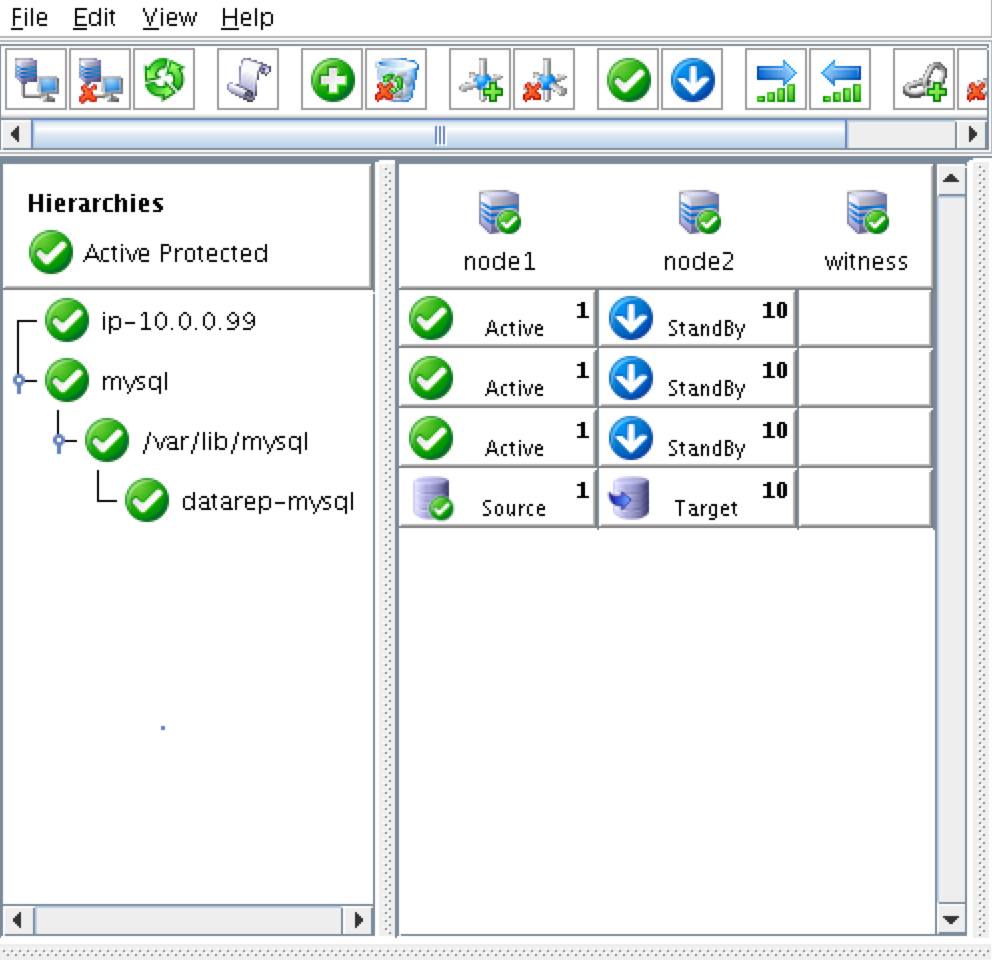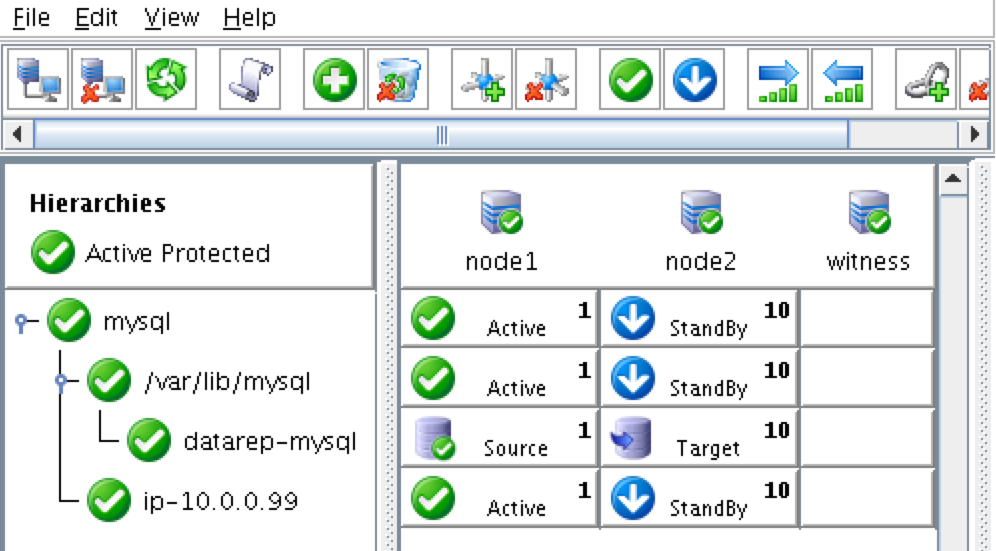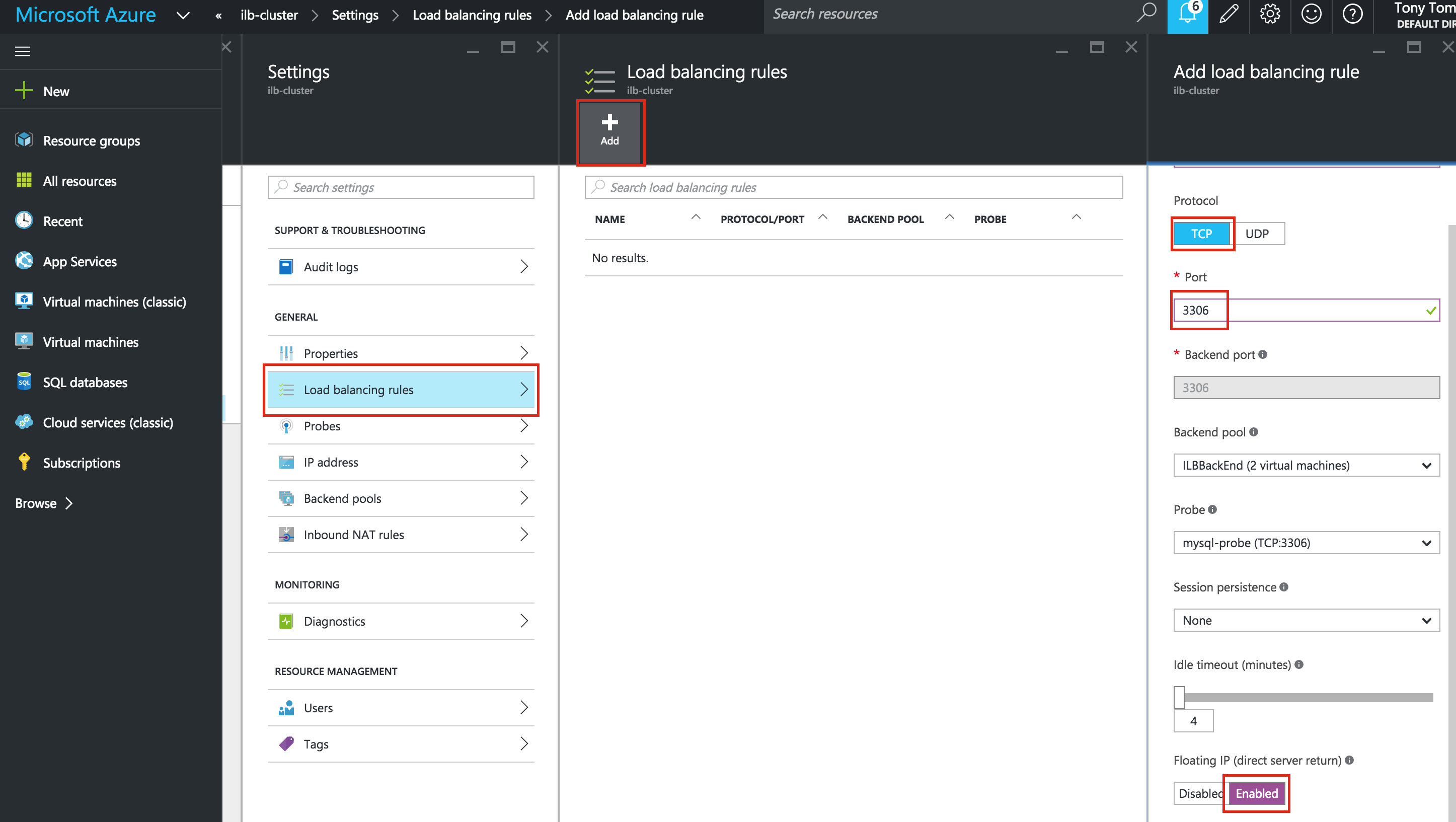단계별 : Linux 장애 조치 (failover) 클러스터를 구성하는 방법 공유 저장소가없는 Microsoft Azure IaaS # azure #sanless
이 단계별 가이드에서는 Microsoft Azure IaaS (인프라로 서비스)에서 고 가용성 2 노드 MySQL 클러스터 (미러링 모니터 서버)를 구성하는 데 필요한 모든 단계를 수행합니다. 가이드에는 적절한 스크린 샷, 셸 명령 및 코드 스 니펫이 모두 포함되어 있습니다. 필자는 귀하가 Microsoft Azure에 익숙하며 Azure 계정이 이미 가입되어 있다고 가정합니다. 그렇지 않은 경우 오늘 무료 계정에 가입 할 수 있습니다. 기본적인 리눅스 시스템 관리 기술은 물론 가상 IP와 같은 기본적인 장애 조치 클러스터링 개념을 이해하고 있다고 가정합니다.
면책 조항 : 하늘빛은 빠르게 움직이는 표적입니다. 점점 더 좋아지고 있습니다! 따라서 기능 / 화면 / 버튼은 시간이 지남에 따라 바뀌므로 아래에서 보는 것과 약간 다를 수 있습니다. 이 가이드에서는 MySQL 데이터베이스의 가용성을 높이는 방법을 설명하지만 SAP, Oracle, PostgreSQL, NFS 파일 서버 등과 같은 다른 응용 프로그램이나 데이터베이스를 보호하기 위해이 정보와 프로세스를 확실히 적용 할 수 있습니다. 다음은 Microsoft Azure IaaS에서 고 가용성 MySQL 데이터베이스를 만드는 고급 단계입니다.
- 자원 그룹 작성
- 가상 네트워크 만들기
- 저장소 계정 만들기
- 가용성 집합에 가상 컴퓨터 만들기
- VM 고정 IP 주소 설정
- 클러스터 노드에 데이터 디스크 추가
- VNC 액세스를 허용하는 인바운드 보안 규칙 만들기
- Linux OS 구성
- MySQL 설치 및 구성
- 클러스터 설치 및 구성
- 내부로드 밸런서 만들기
- 클러스터 연결 테스트
개요
이 기사에서는 Shared Storage가없는 Microsoft Azure IaaS에서 Linux 장애 조치 클러스터를 구성하는 단계에 대해 설명합니다. 단일 Azure 영역 내에 클러스터를 만드는 방법을 설명합니다. 클러스터 노드 (node1, node2 및 미러링 모니터 서버)는 새로운 Azure Resource Manager (ARM) 덕분에 가용성 세트 (3 개의 다른 오류 도메인 및 업데이트 도메인)에 상주합니다. 우리는 새로운 Azure Resource Manager를 사용하여 모든 리소스를 생성 할 것입니다. 구성은 다음과 같습니다. 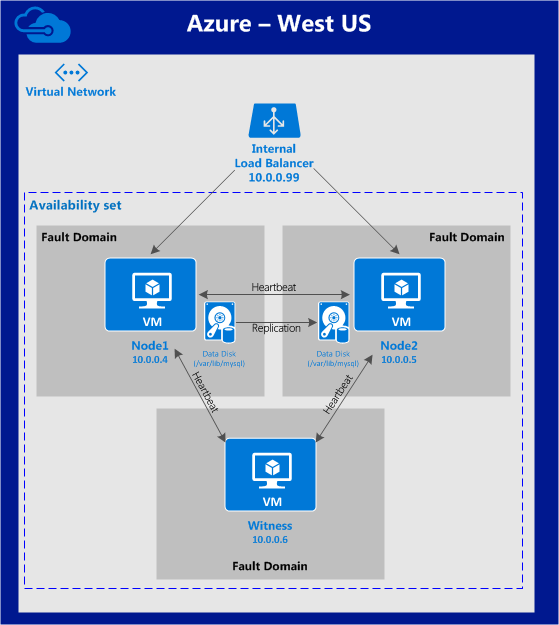 다음 IP 주소가 사용됩니다.
다음 IP 주소가 사용됩니다.
- node1 : 10.0.0.4
- node2 : 10.0.0.5
- 목격자 : 10.0.0.6
- 가상 / "유동"IP : 10.0.0.99
- MySQL 포트 : 3306
자원 그룹 작성
먼저, 자원 그룹을 작성하십시오. 리소스 그룹에는 클러스터 배포와 관련된 다양한 개체 (가상 컴퓨터, 가상 네트워크, 저장소 계정 등)가 모두 포함됩니다. 여기서는 새로 생성 된 Resource Group "클러스터 리소스"를 호출합니다. 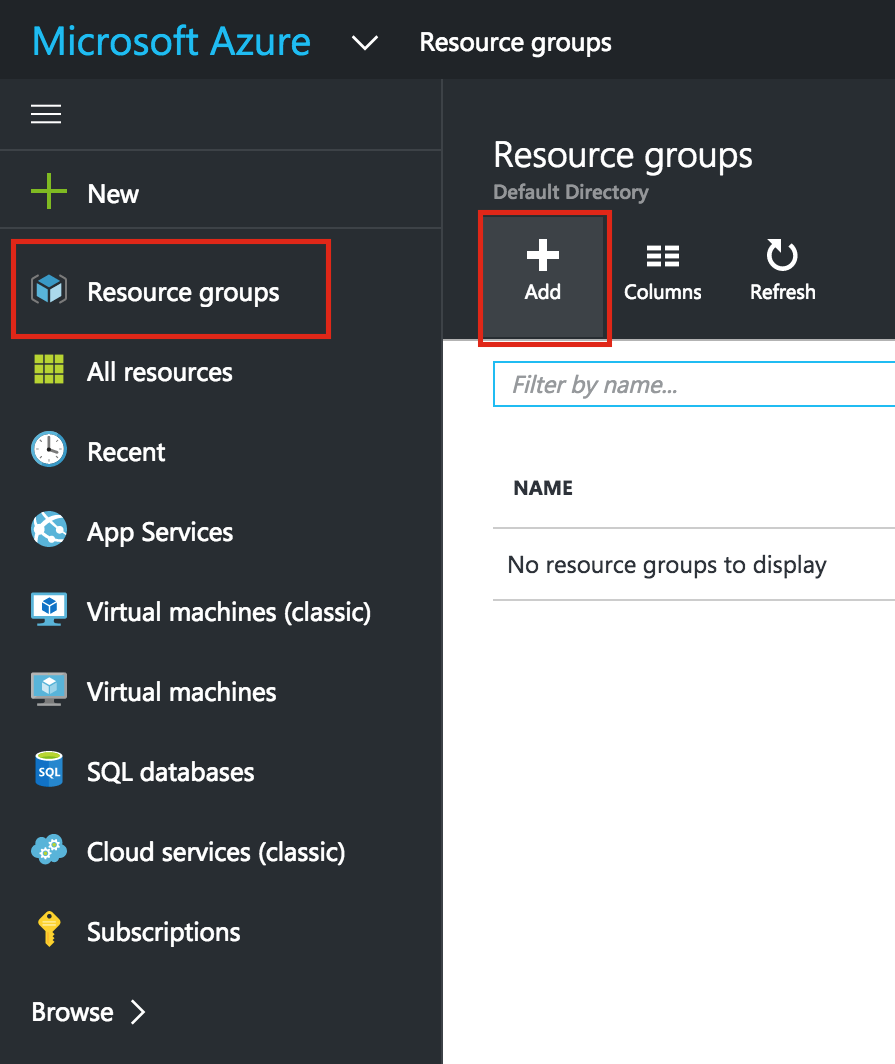 지역 선택시주의하십시오. 모든 리소스는 동일한 지역 내에 있어야합니다. 여기서는 모든 것을 "미국 서부"지역에 배치 할 것입니다.
지역 선택시주의하십시오. 모든 리소스는 동일한 지역 내에 있어야합니다. 여기서는 모든 것을 "미국 서부"지역에 배치 할 것입니다. 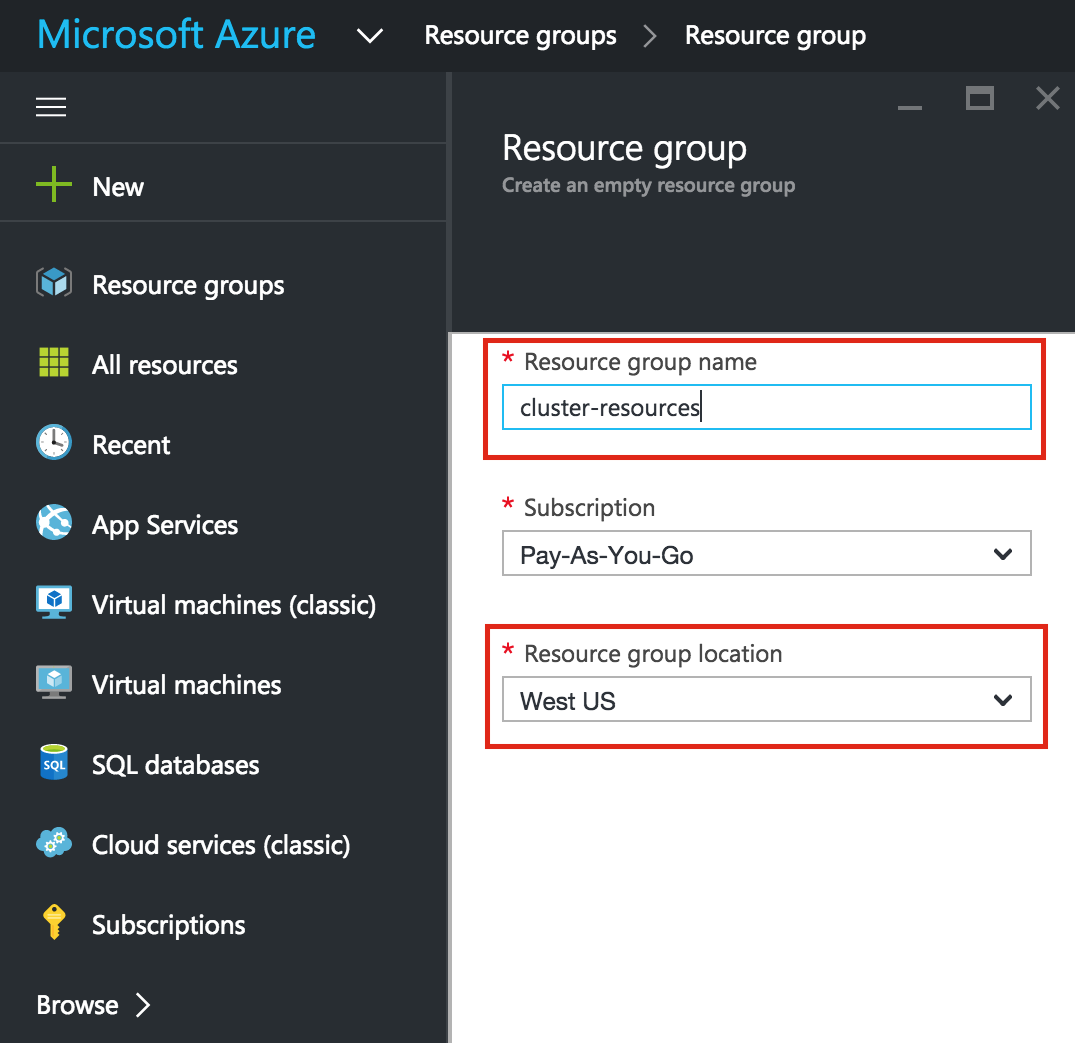
가상 네트워크 생성 (VNet)
가상 네트워크를 만드는 것은 공유 스토리지가없는 Microsoft Azure IaaS에서 Linux 장애 조치 클러스터를 구성하는 다음 단계입니다. 가상 네트워크는 Azure 클라우드 내의 고립 된 네트워크로, 사용자 전용입니다. IP 주소 블록 및 서브넷, 라우팅, 보안 정책 (방화벽), DNS 설정 등을 완벽하게 제어 할 수 있습니다. Azure Iaas 가상 머신 (VM)을 가상 네트워크로 시작합니다. 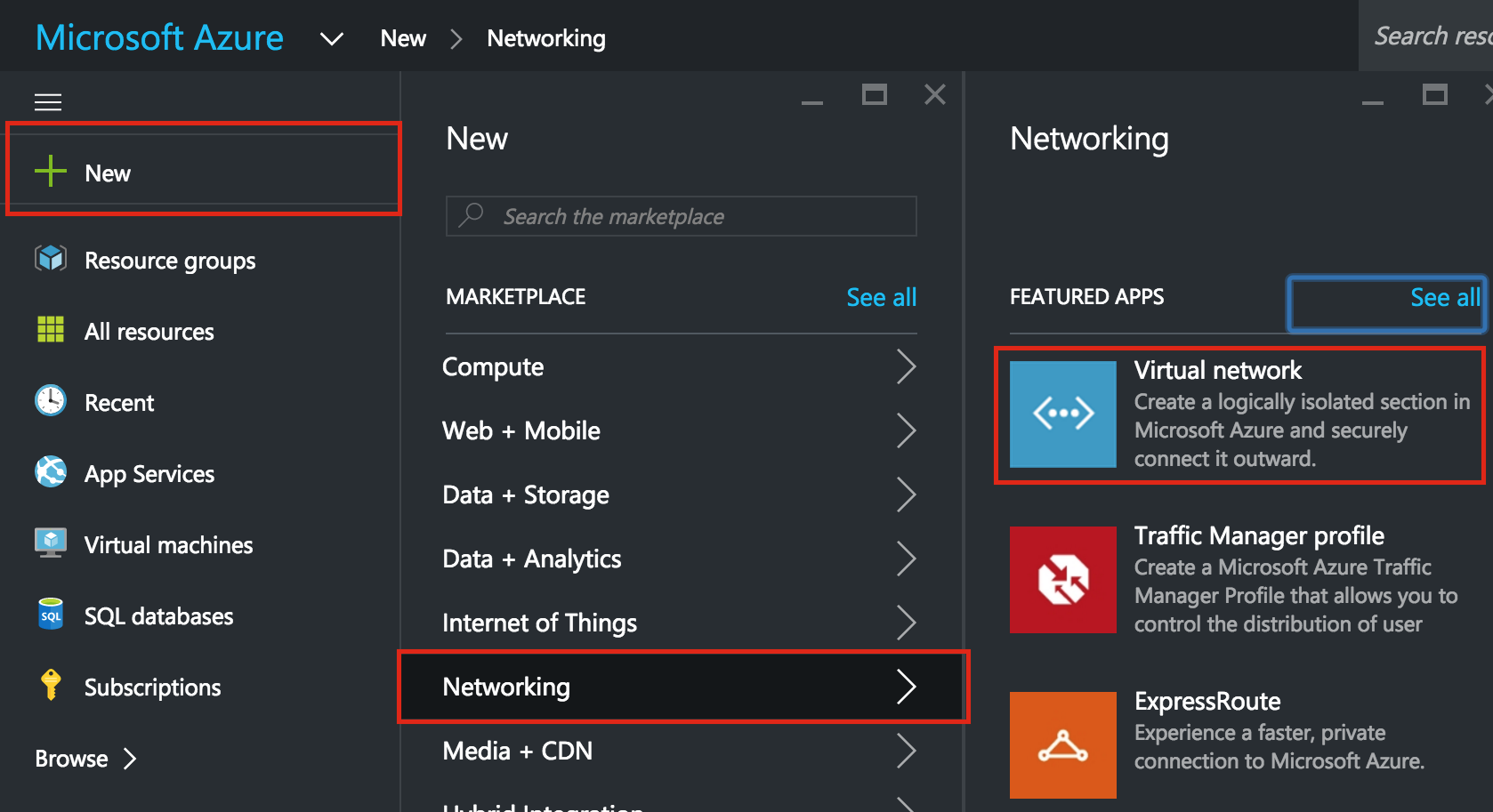 새 가상 네트워크의 이름 ( "가상 네트워크")을 지정하고
새 가상 네트워크의 이름 ( "가상 네트워크")을 지정하고 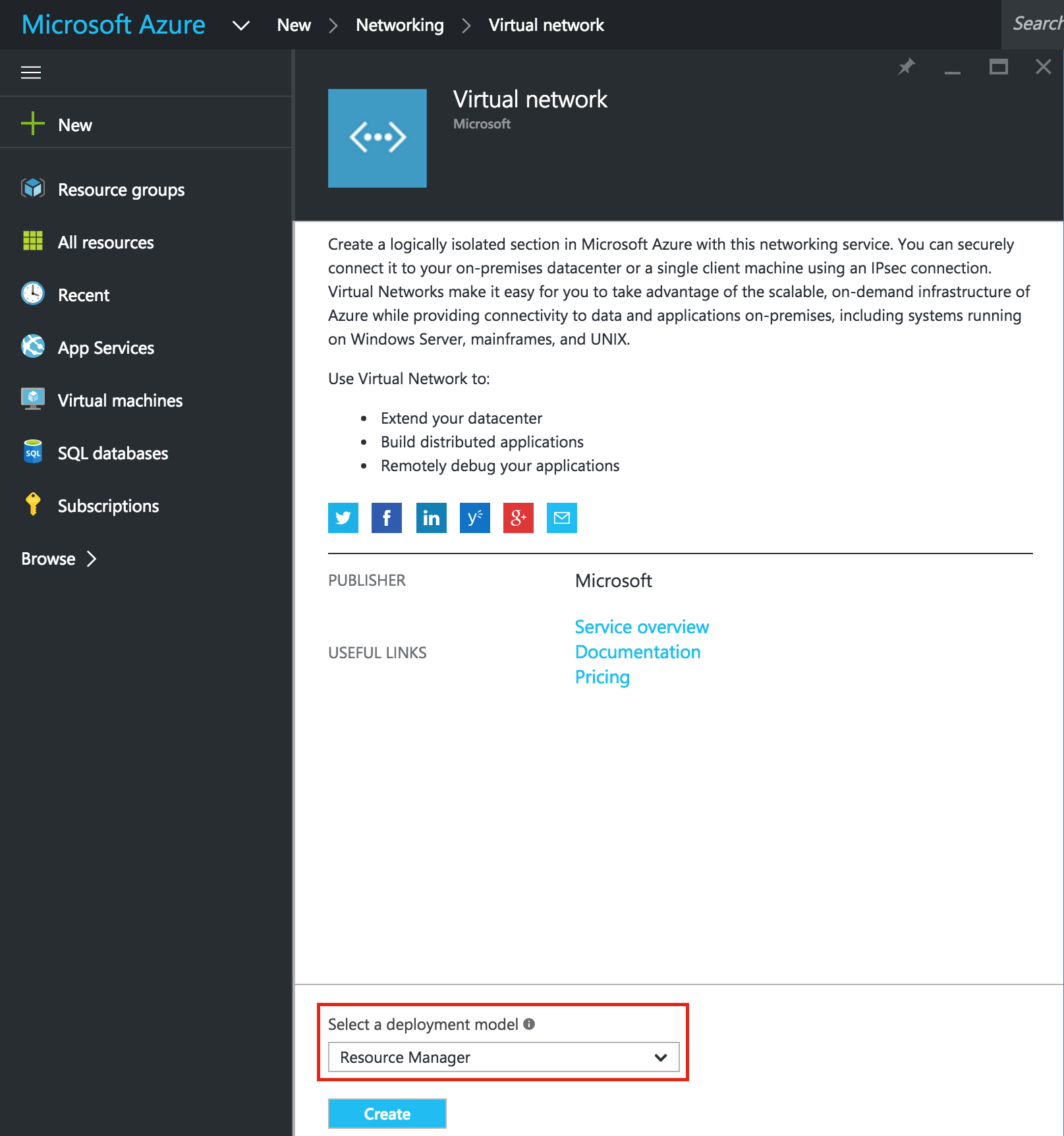 이전 단계에서 생성 된 리소스 그룹 ( "cluster-name")을 선택했는지 확인하십시오. 자원"). 가상 네트워크는 리소스 그룹과 동일한 지역에 있어야합니다. 우리는 IP 주소와 서브넷 값을 기본값으로 남겨 둘 것입니다.
이전 단계에서 생성 된 리소스 그룹 ( "cluster-name")을 선택했는지 확인하십시오. 자원"). 가상 네트워크는 리소스 그룹과 동일한 지역에 있어야합니다. 우리는 IP 주소와 서브넷 값을 기본값으로 남겨 둘 것입니다. 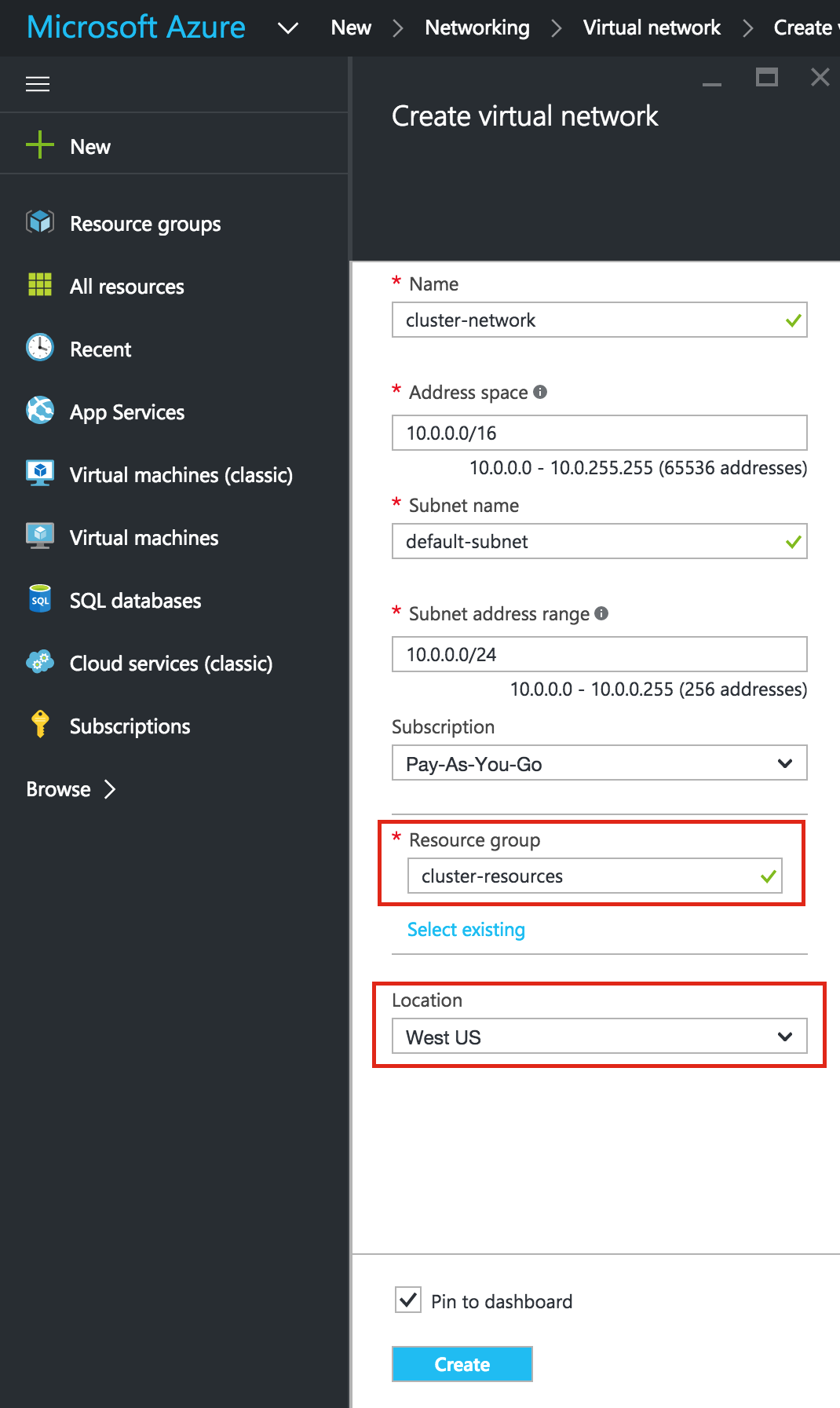
저장소 계정 만들기
가상 머신을 프로비저닝하기 전에 저장 될 스토리지 계정을 만들어야합니다. 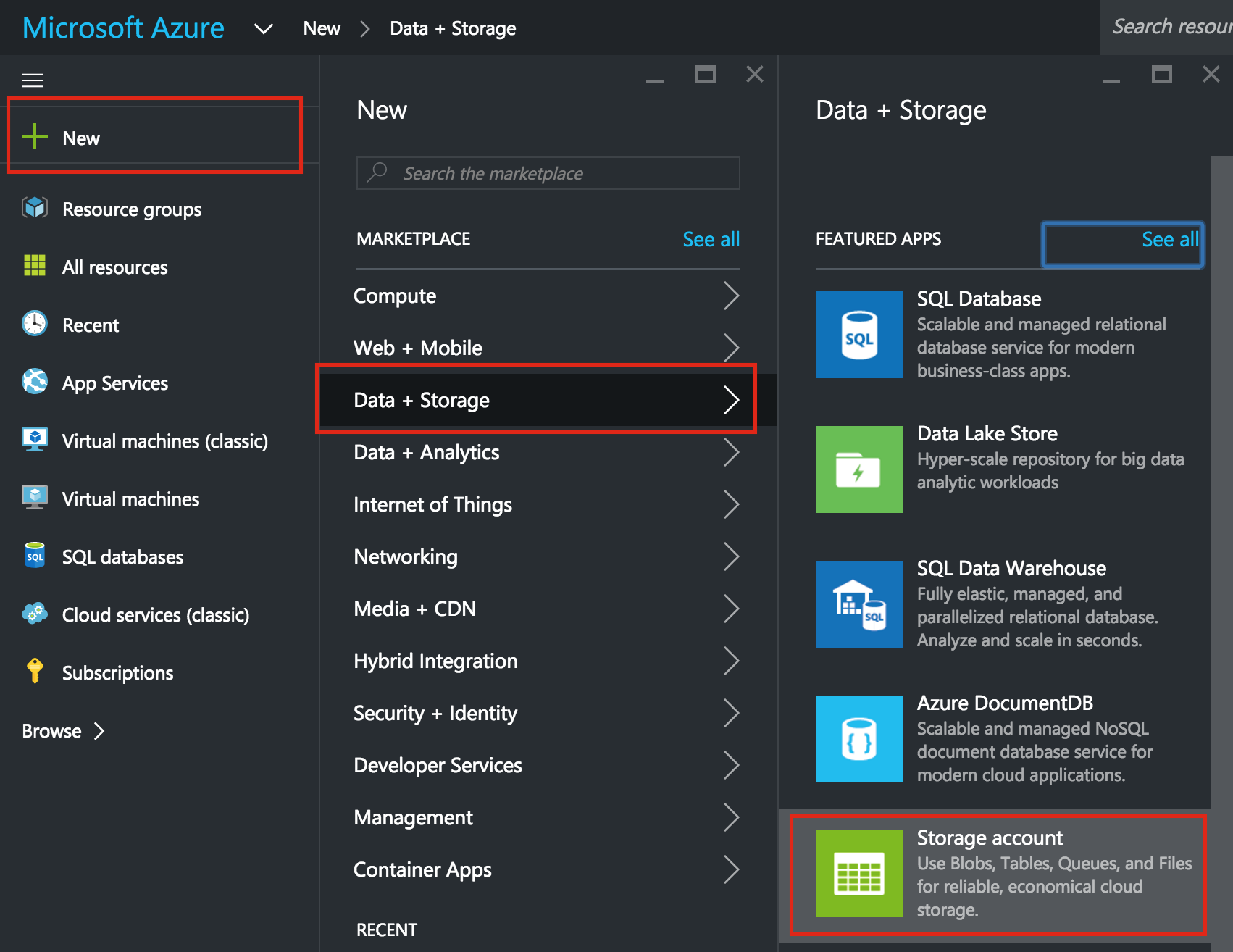 다시 한 번, 옵션이 제공 될 때마다 배포 모델로 Resource Manager를 선택하십시오. 다음
다시 한 번, 옵션이 제공 될 때마다 배포 모델로 Resource Manager를 선택하십시오. 다음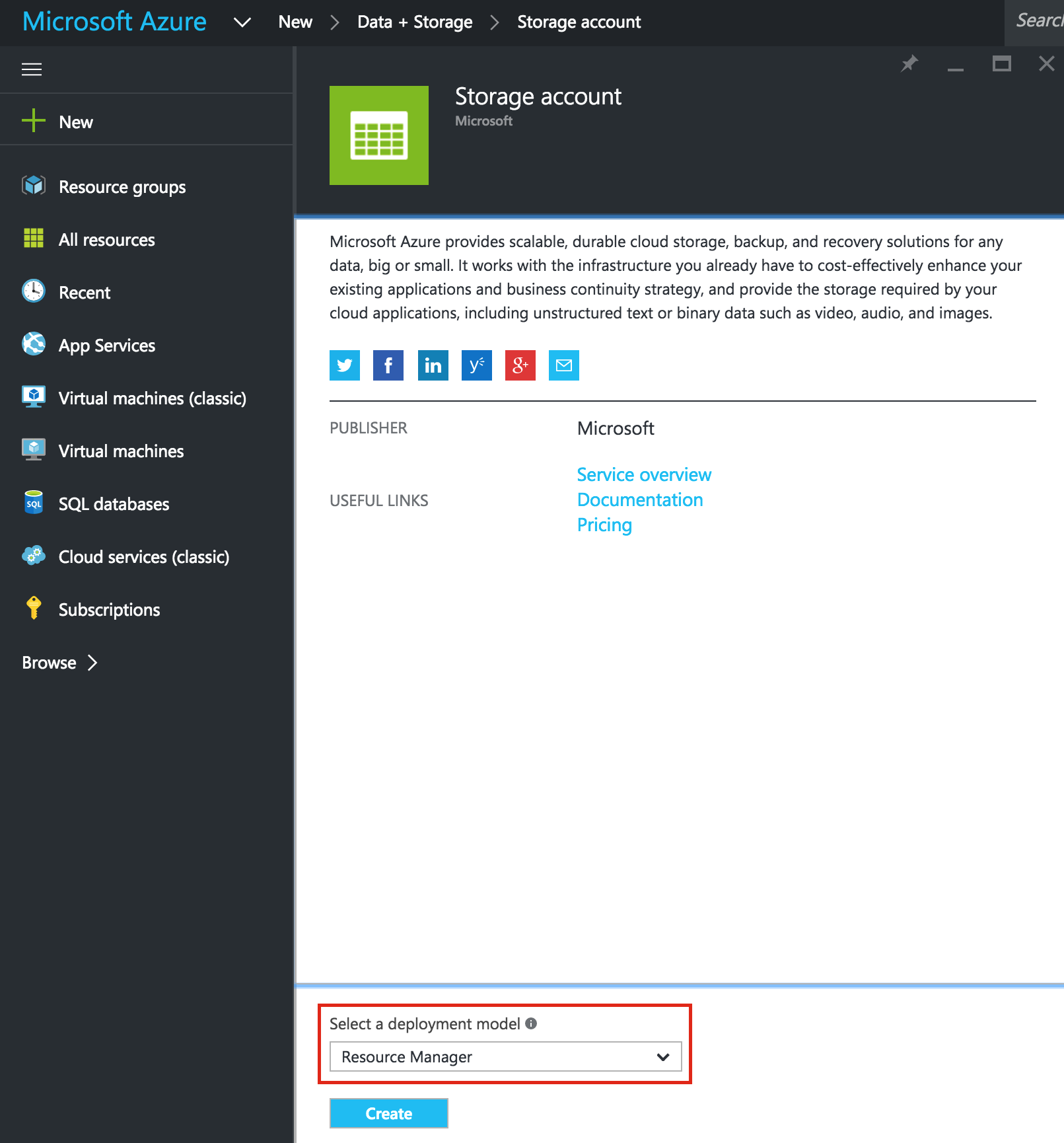 으로 새 스토리지 계정에 이름을 지정하십시오. 스토리지 계정 이름은 Azure의 * ALL *에서 고유해야합니다. Azure Storage에 저장하는 모든 객체에는 고유 한 URL 주소가 있습니다. 스토리지 계정 이름은 해당 주소의 하위 도메인을 구성합니다.)이 예에서는 스토리지 계정 "linuxclusterstorage"를 호출하지만 사용자가 직접 설정할 때와 다른 것을 선택해야합니다. 요구 사항 및 예산에 따라 스토리지 유형을 선택하십시오. 이 안내서의 목적 상, "표준 -RSRS"(즉, 표준 LRS)를 선택했습니다. 로컬 이중화)을 사용하여 비용을 최소화하십시오. 새 저장소 계정이 동일한 위치 (이 예에서는 "West US")의 1 단계에서 만든 리소스 그룹 ( "클러스터 리소스")에 추가되었는지 확인하십시오.
으로 새 스토리지 계정에 이름을 지정하십시오. 스토리지 계정 이름은 Azure의 * ALL *에서 고유해야합니다. Azure Storage에 저장하는 모든 객체에는 고유 한 URL 주소가 있습니다. 스토리지 계정 이름은 해당 주소의 하위 도메인을 구성합니다.)이 예에서는 스토리지 계정 "linuxclusterstorage"를 호출하지만 사용자가 직접 설정할 때와 다른 것을 선택해야합니다. 요구 사항 및 예산에 따라 스토리지 유형을 선택하십시오. 이 안내서의 목적 상, "표준 -RSRS"(즉, 표준 LRS)를 선택했습니다. 로컬 이중화)을 사용하여 비용을 최소화하십시오. 새 저장소 계정이 동일한 위치 (이 예에서는 "West US")의 1 단계에서 만든 리소스 그룹 ( "클러스터 리소스")에 추가되었는지 확인하십시오. 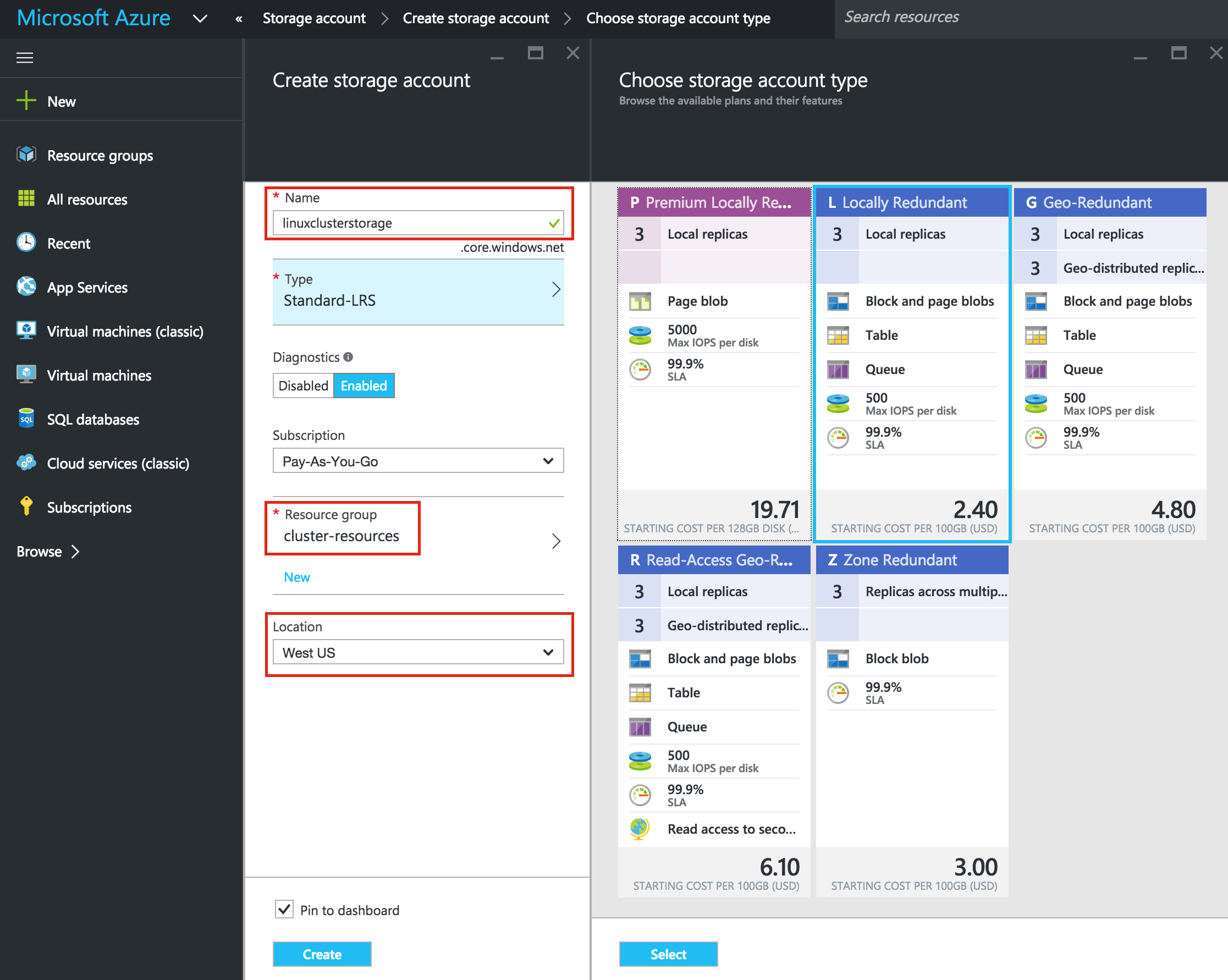
가용성 집합에 가상 컴퓨터 만들기
이 가이드에서는 3 개의 가상 시스템을 프로비저닝 할 것입니다. 처음 두 VM ( "node1"및 "node2"라고 부름)은 MySQL 데이터베이스와 관련 리소스를 온라인 상태로 가져 오는 클러스터 노드로 작동합니다. 세 번째 VM은 스플릿 브레인에 대한 추가 보호를 위해 클러스터의 감시 서버 역할을합니다. 최대한의 가용성을 보장하기 위해 3 개의 VM이 모두 동일한 가용성 세트에 추가되어 서로 다른 오류 도메인 및 업데이트 도메인에있게됩니다.
"노드 1"VM 만들기
첫 번째 VM ( "node1")을 만듭니다. 이 가이드에서는 CentOS 6.X를 사용합니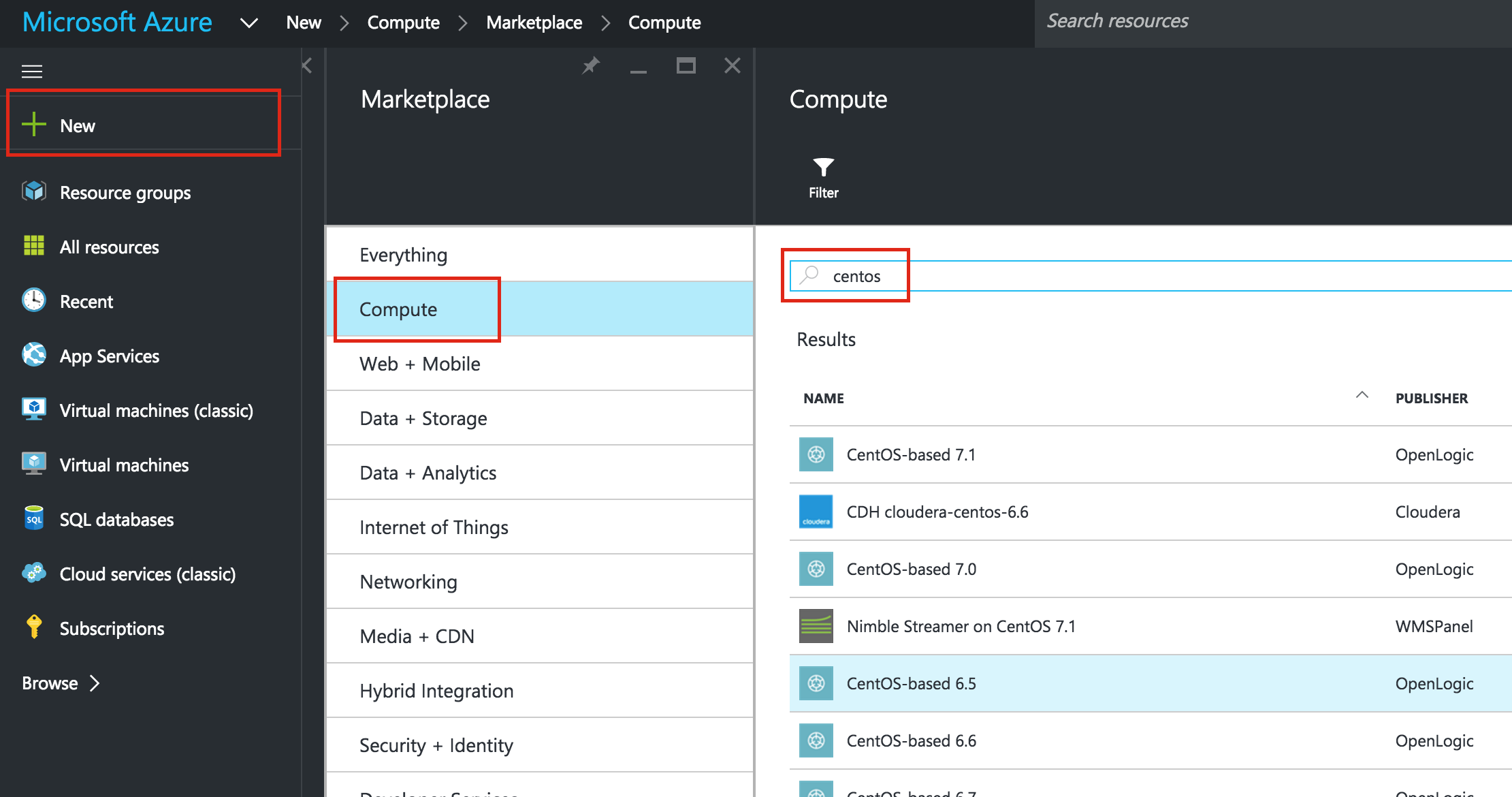 다. Resource Manager 배포 모델을 사용해야합니다. 기본적으로 VM을 선택해야합니다. VM
다. Resource Manager 배포 모델을 사용해야합니다. 기본적으로 VM을 선택해야합니다. VM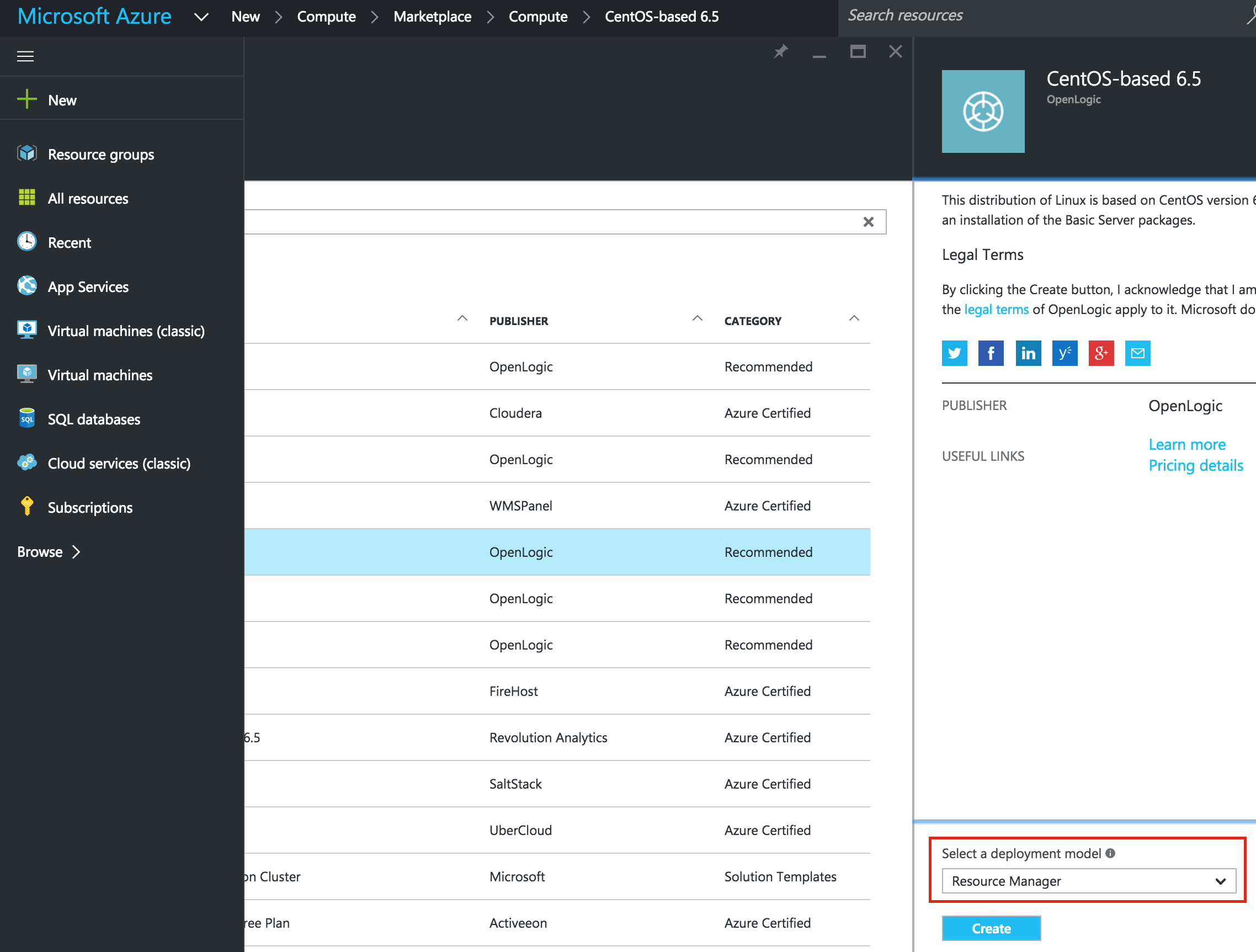 에 나중에 시스템에 SSH하기 위해 사용될 호스트 이름 ( "node1") 및 사용자 이름 / 암호를 지정하십시오. 이 VM을 리소스 그룹 ( "클러스터 리소스")에 추가하고 다른 모든 리소스와 동일한 영역에 상주하는지 확인하십시오. 그런 다음
에 나중에 시스템에 SSH하기 위해 사용될 호스트 이름 ( "node1") 및 사용자 이름 / 암호를 지정하십시오. 이 VM을 리소스 그룹 ( "클러스터 리소스")에 추가하고 다른 모든 리소스와 동일한 영역에 상주하는지 확인하십시오. 그런 다음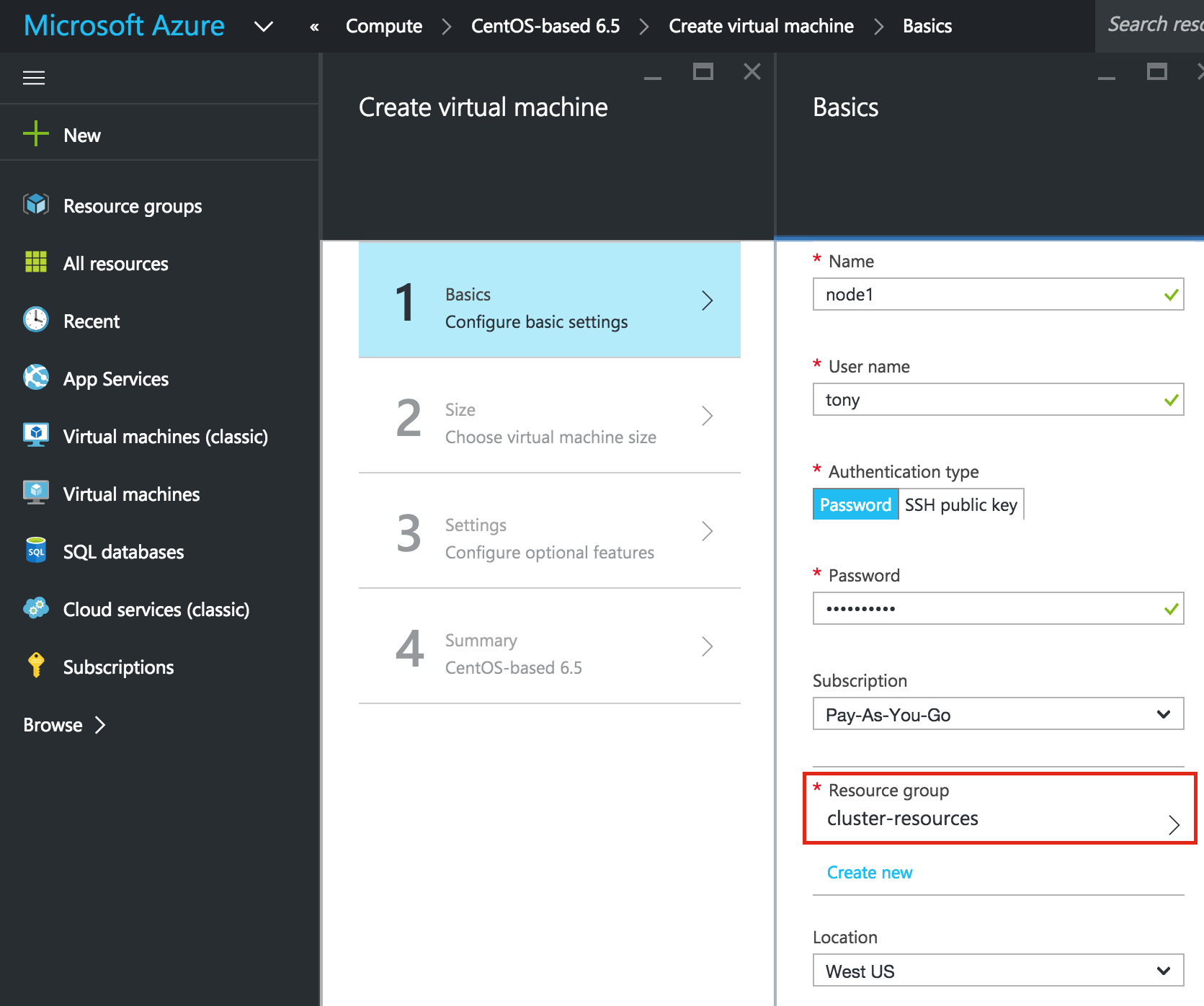 인스턴스 크기를 선택하십시오. 사용 가능한 다양한 인스턴스 크기에 대한 자세한 내용을 보려면 여기를 클릭하십시오. 이 안내서에서는 Node1과 Node2에 대해 "A3 Standard"를 사용하여 생산 작업량을 실행하지 않으므로 비용을 최소화합니다. 미러링 모니터 서버에 대해 더 작은 "A1 Standard"크기를 사용했습니다. 자신에게 가장 적합한 인스턴스 크기를 선택하십시오.
인스턴스 크기를 선택하십시오. 사용 가능한 다양한 인스턴스 크기에 대한 자세한 내용을 보려면 여기를 클릭하십시오. 이 안내서에서는 Node1과 Node2에 대해 "A3 Standard"를 사용하여 생산 작업량을 실행하지 않으므로 비용을 최소화합니다. 미러링 모니터 서버에 대해 더 작은 "A1 Standard"크기를 사용했습니다. 자신에게 가장 적합한 인스턴스 크기를 선택하십시오. 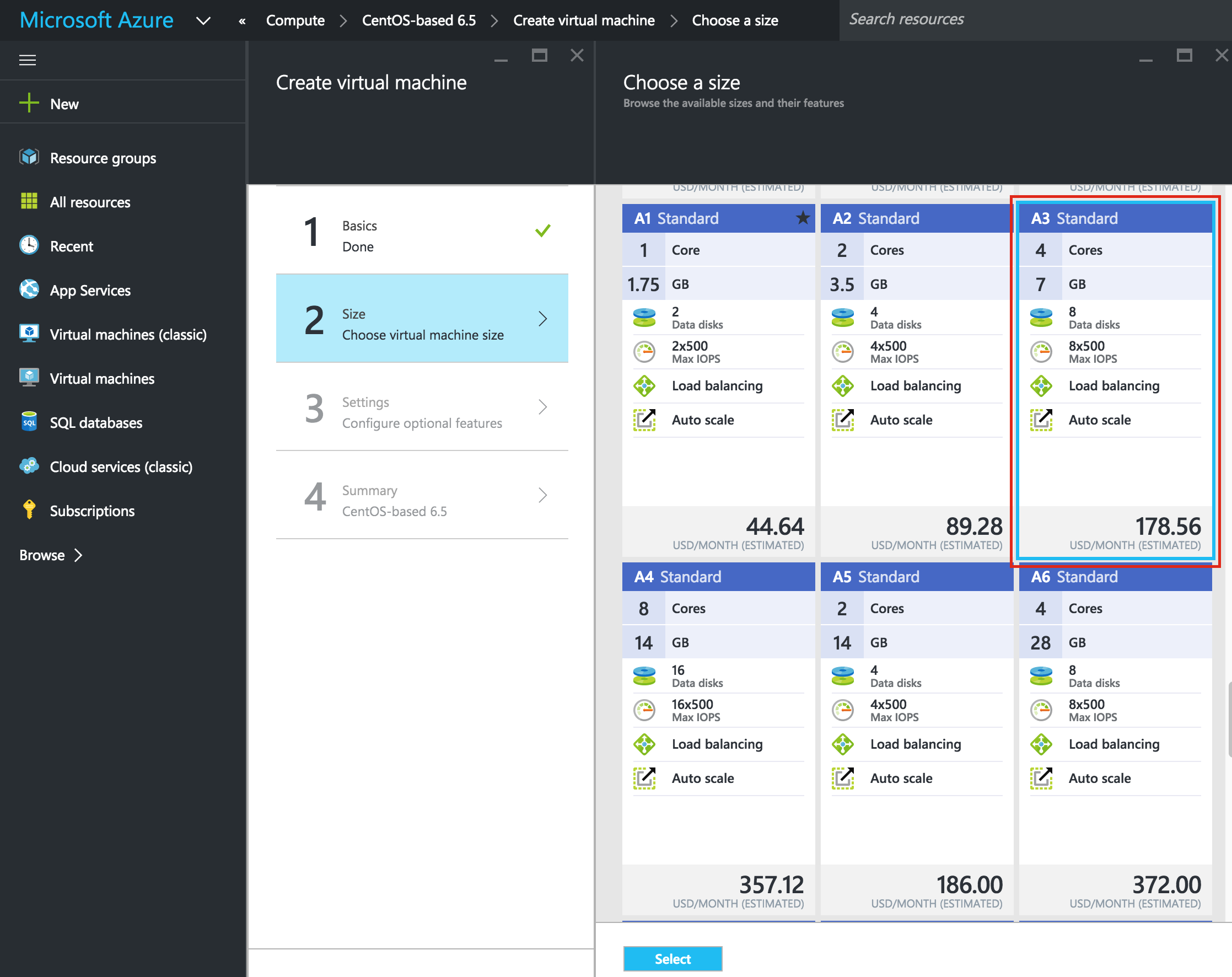 바깥 세상에서 VM에 연결할 수 있으려면 공인 IP 주소를 설정하십시오. 나중에 SSH 및 VNC를 시스템에 추가 할 수 있도록이 작
바깥 세상에서 VM에 연결할 수 있으려면 공인 IP 주소를 설정하십시오. 나중에 SSH 및 VNC를 시스템에 추가 할 수 있도록이 작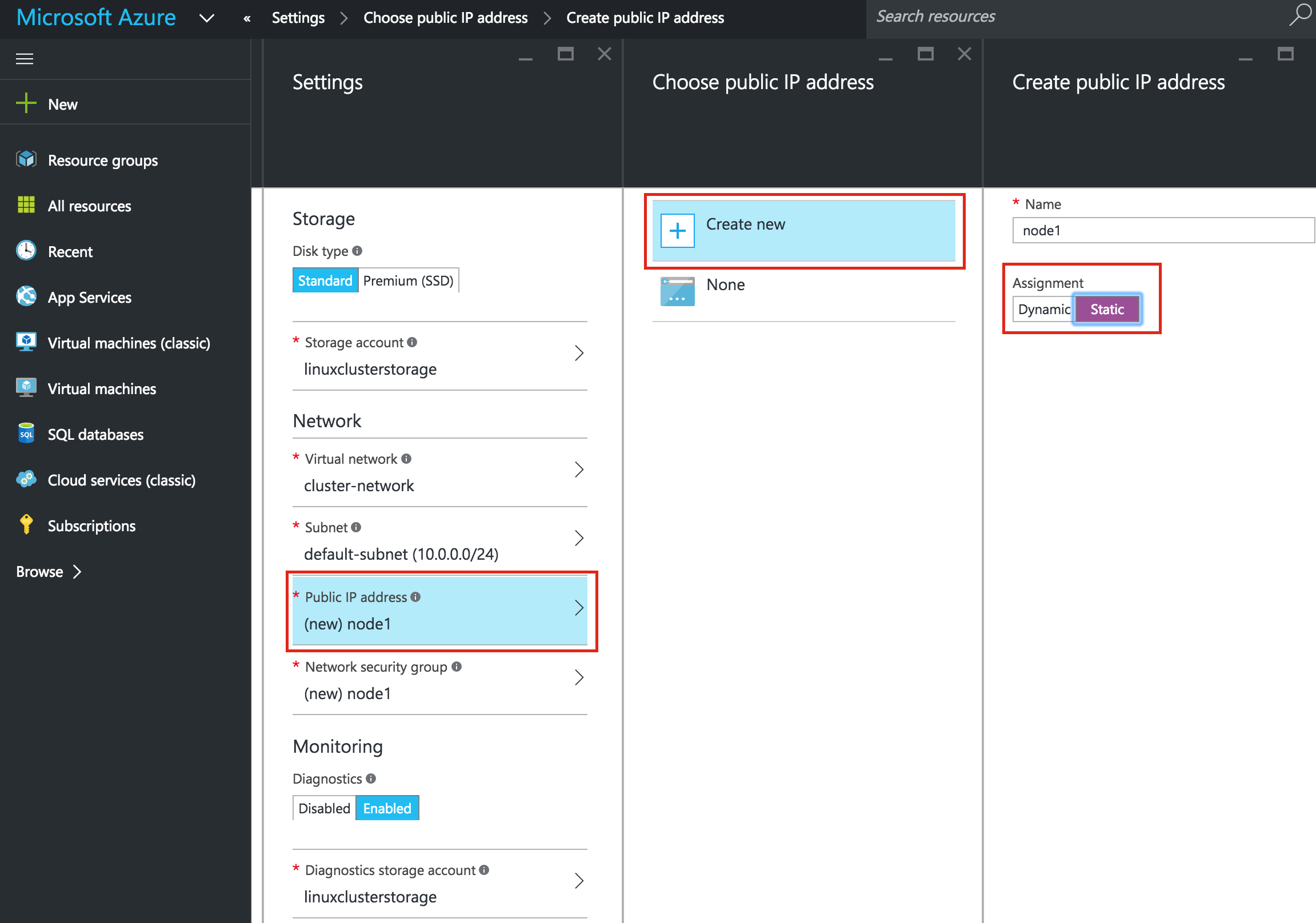 업을 수행했습니다. 중요 : 기본적으로 VM은 가용성 세트에 추가되지 않습니다. 설정 화면에서 새 가용성 세트를 만들 때 "cluster-availability-set"이라고합니다. Azure Resource Manager (ARM)를 사용하면 3 개의 오류 도메인으로 가용성 세트를 생성 할 수 있습니다. 기본 값은 다음과 같습니다. VM
업을 수행했습니다. 중요 : 기본적으로 VM은 가용성 세트에 추가되지 않습니다. 설정 화면에서 새 가용성 세트를 만들 때 "cluster-availability-set"이라고합니다. Azure Resource Manager (ARM)를 사용하면 3 개의 오류 도메인으로 가용성 세트를 생성 할 수 있습니다. 기본 값은 다음과 같습니다. VM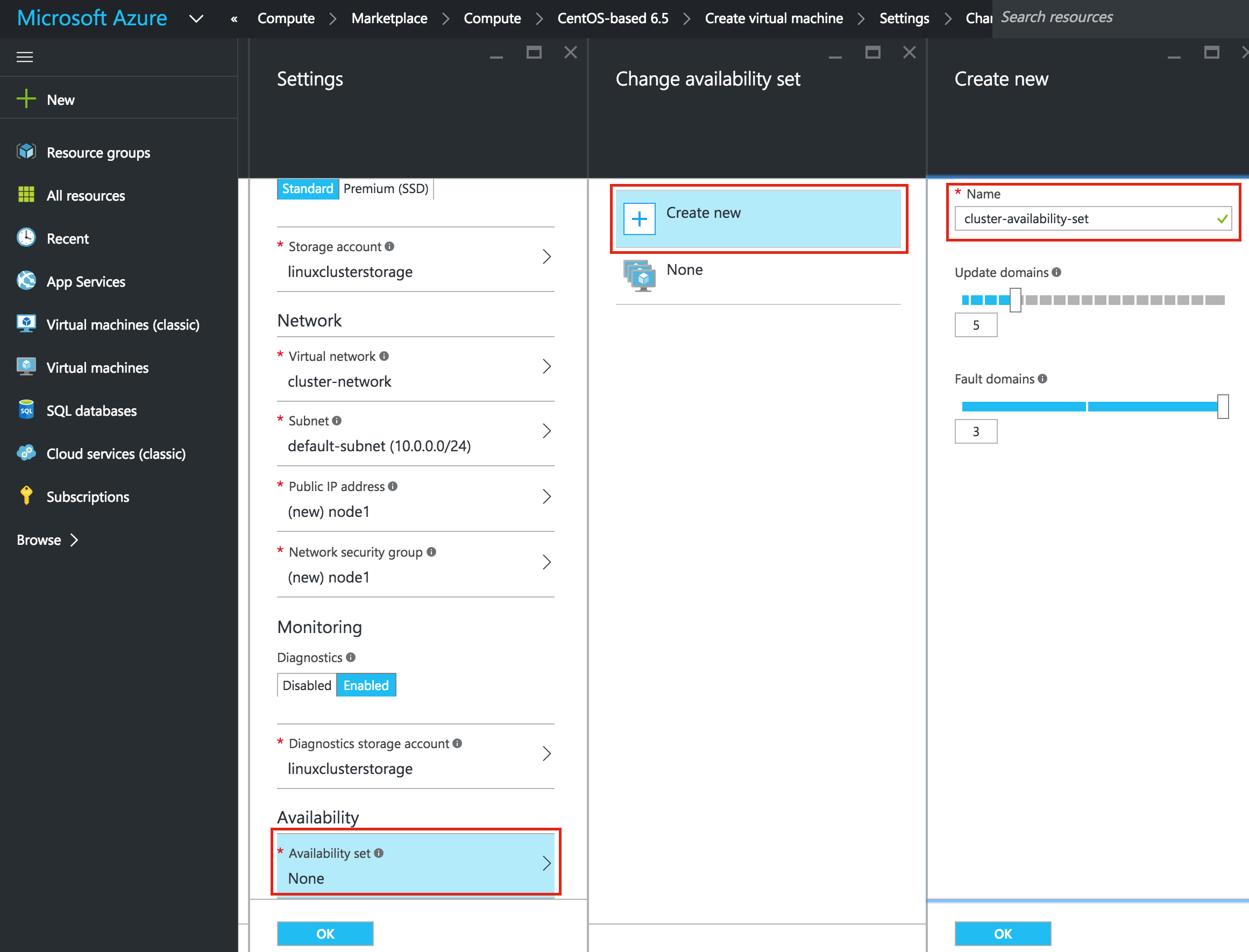 등록 정보를 검토하고 확인을 클릭하여 첫 번째 VM을 만듭니다.
등록 정보를 검토하고 확인을 클릭하여 첫 번째 VM을 만듭니다. 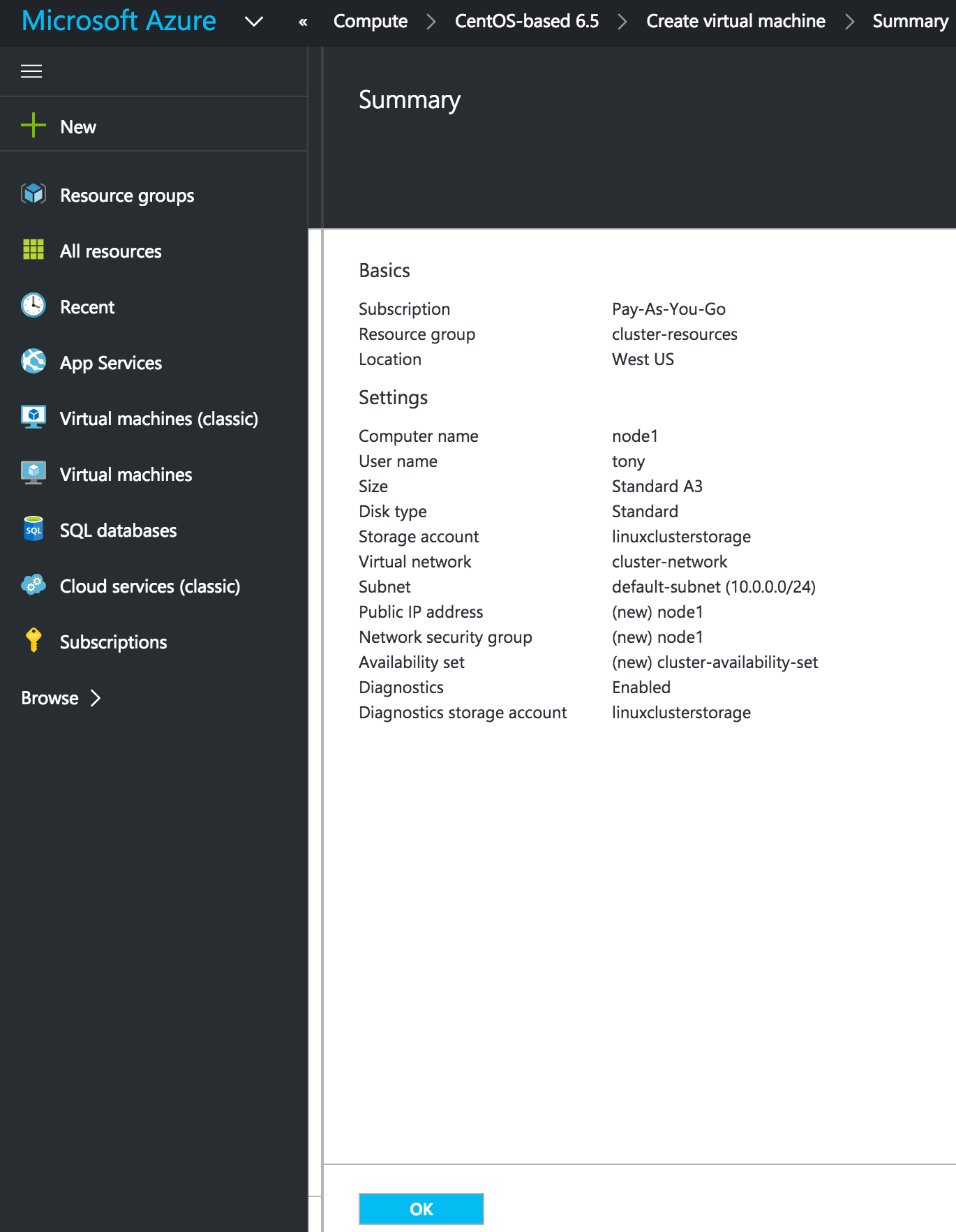
"node2"및 "witness"VM 만들기
위의 두 단계를 반복하여 VM을 두 개 더 만듭니다. 나는 또 다른 "A3 표준"크기의 VM 인 "node2"와 "A1 Standard"크기의 VM 인 "witness"를 만들었습니다. 유일한 차이점은 이러한 VM을 방금 생성 한 가용성 세트 ( "클러스터 가용성 세트")에 추가한다는 것입니다. 3 개의 VM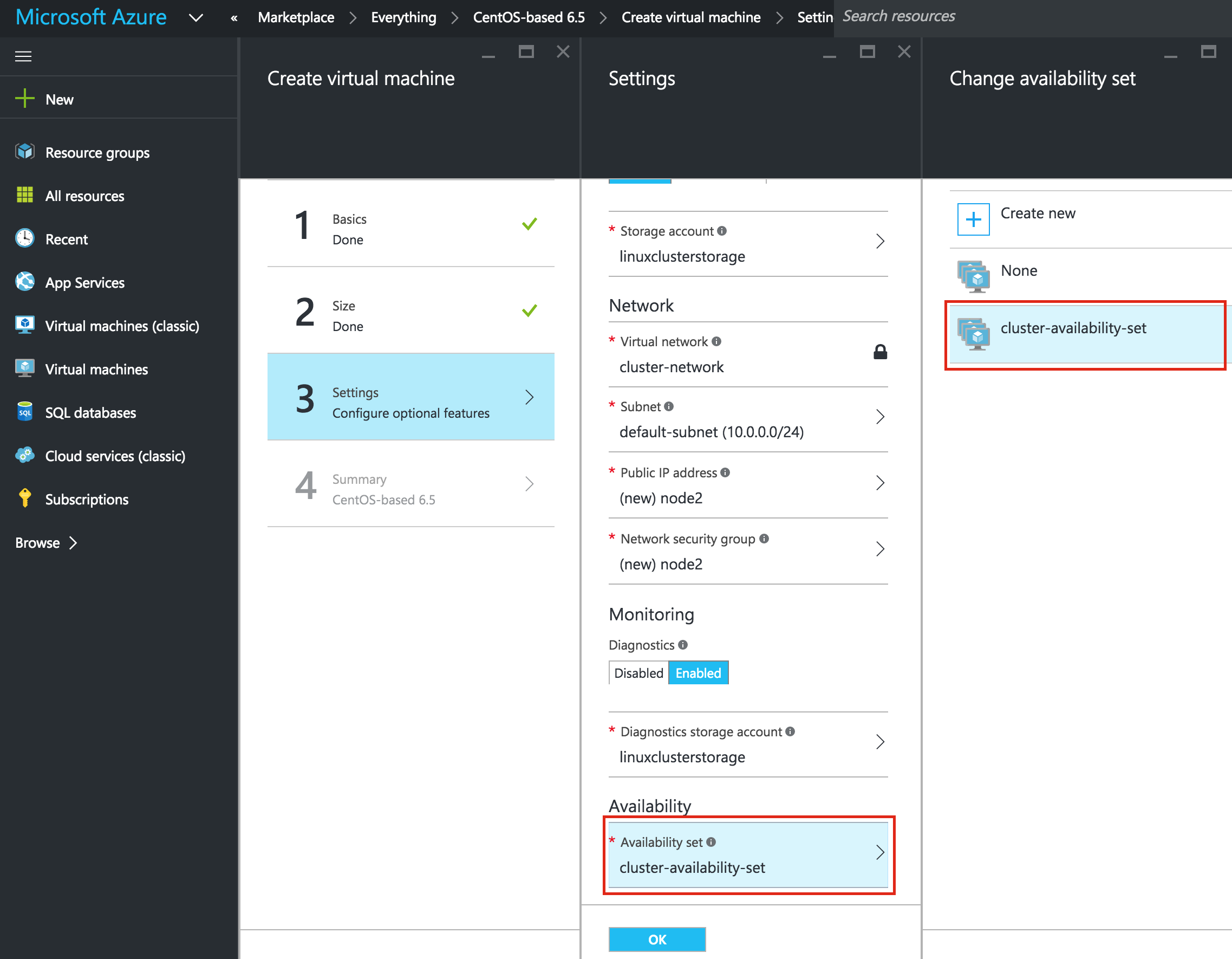 을 프로비저닝하는 데 약간의 시간이 걸릴 수 있습니다. 완료되면 Azure 포털의 가상 머신 화면에 VM이 표시됩니다.
을 프로비저닝하는 데 약간의 시간이 걸릴 수 있습니다. 완료되면 Azure 포털의 가상 머신 화면에 VM이 표시됩니다. 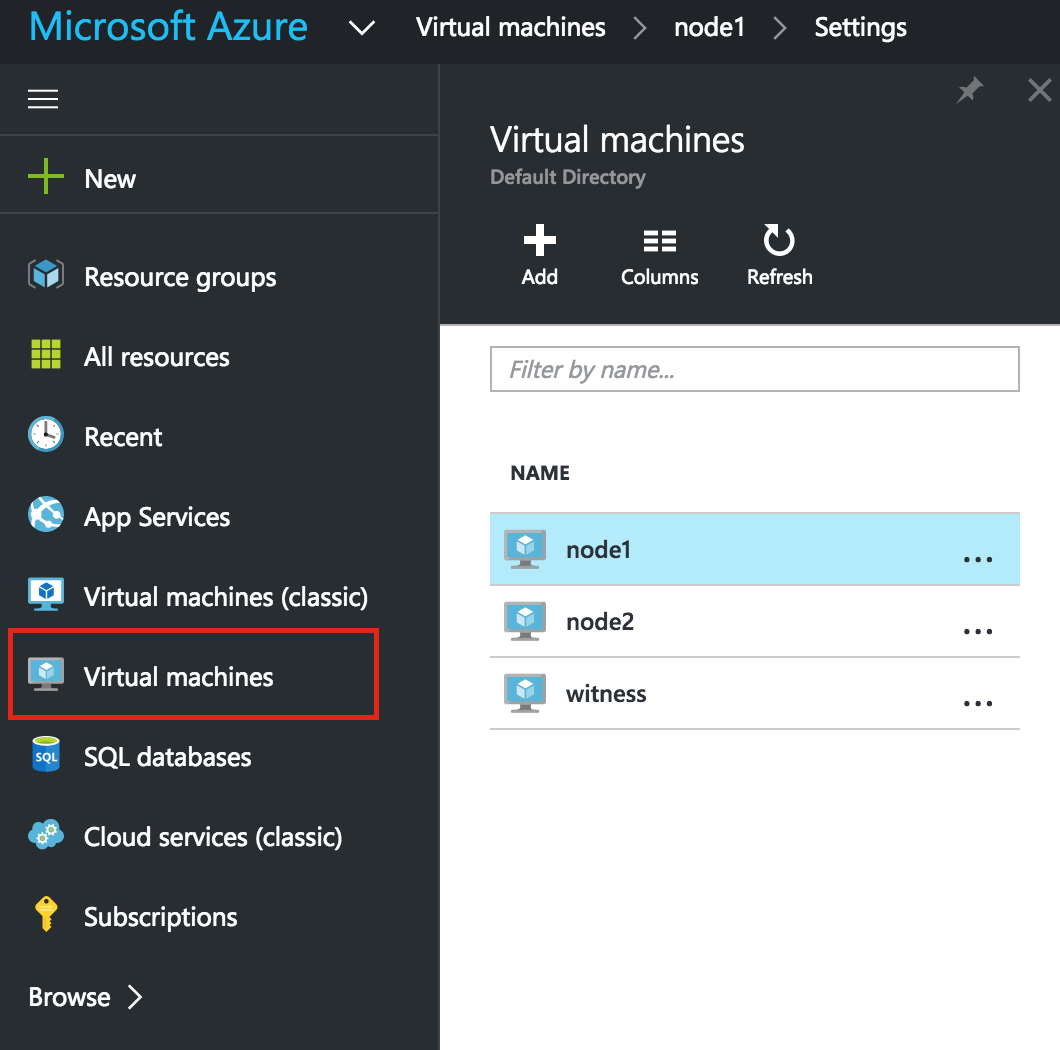
VM 고정 IP 주소 설정
VM은 다음 IP 주소로 설정됩니다.
- node1 : 10.0.0.4
- node2 : 10.0.0.5
- 목격자 : 10.0.0.6
각 VM에 대해이 단계를 반복하십시오. VM을 선택하고 네트워크 인터페이스 편집 V M과 관련된 네트워크 인터페이스를 선택하고 IP 주소를 편집하십시오. "정적"을 선택하고 원하는 IP 주소를 지정하십시오 :
M과 관련된 네트워크 인터페이스를 선택하고 IP 주소를 편집하십시오. "정적"을 선택하고 원하는 IP 주소를 지정하십시오 : 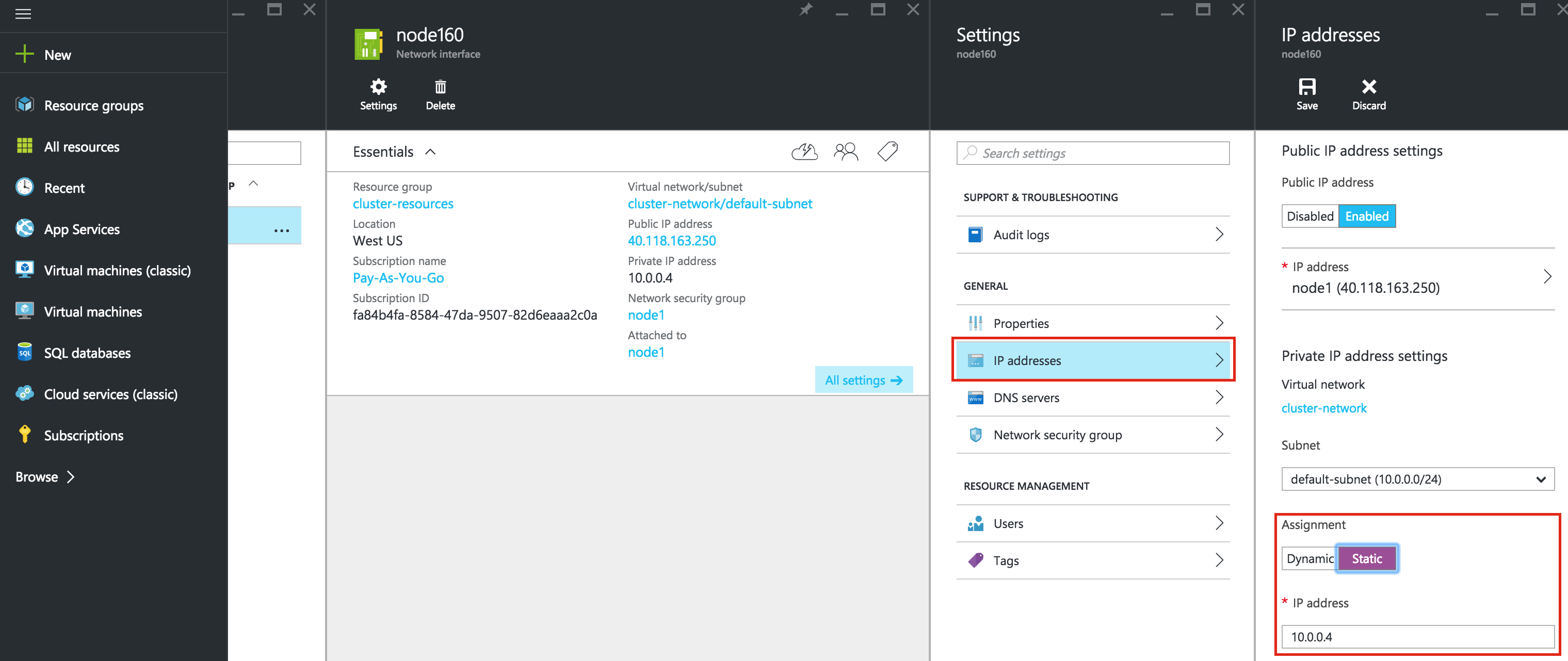
클러스터 노드에 데이터 디스크 추가
다음으로 클러스터 노드 ( "node1"및 "node2")에 디스크를 추가해야합니다. 이 디스크는 MySQL 데이터베이스를 저장하고 나중에 노드간에 복제됩니다. 참고 : 추가 디스크를 "감시 (witness)"노드에 추가 할 필요가 없습니다. "node1"및 "node2". VM을 편집하고 디스크를 선택한 다음 새 디스크를 연결하십시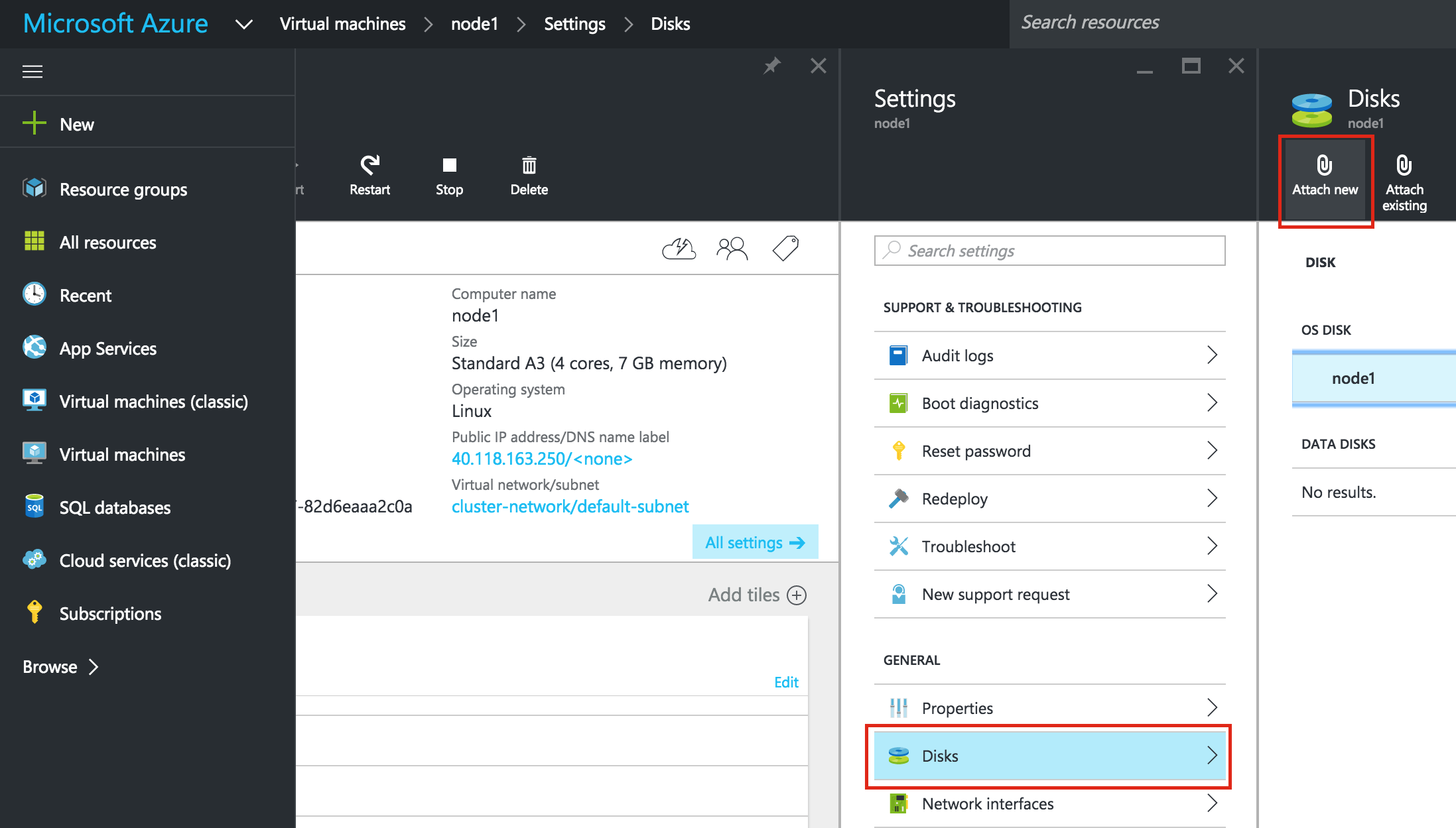 오. 작업 유형에 따라 디스크 유형 (표준 또는 프리미엄 SSD)과 크기를 선택하십시오. 여기서는 두 클러스터 노드 모두에 10GB 표준 디스크를 만듭니다. 호스트 캐싱이 진행되는 한 "없음"또는 "읽기 전용"캐싱이 좋습니다. 데이터 유실 가능성이 있으므로 "읽기 / 쓰기"사용을 권장하지 않습니다.
오. 작업 유형에 따라 디스크 유형 (표준 또는 프리미엄 SSD)과 크기를 선택하십시오. 여기서는 두 클러스터 노드 모두에 10GB 표준 디스크를 만듭니다. 호스트 캐싱이 진행되는 한 "없음"또는 "읽기 전용"캐싱이 좋습니다. 데이터 유실 가능성이 있으므로 "읽기 / 쓰기"사용을 권장하지 않습니다. 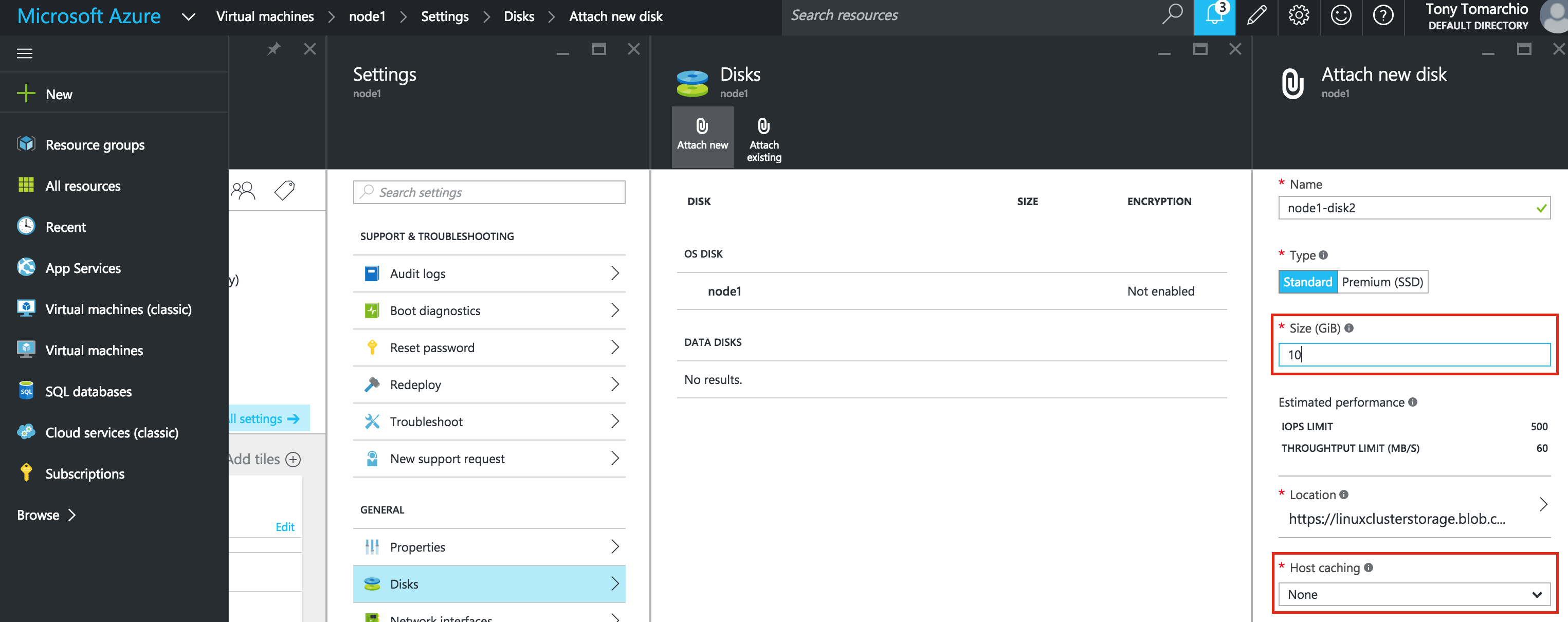
VNC 액세스를 허용하는 인바운드 보안 규칙 만들기
VM이 NSG (Network Security Group)의 일부인 경우 VM을 생성하는 동안 VM을 비활성화하지 않으면 기본적으로 "Azure 방화벽"에서 열리는 유일한 포트는 SSH (포트 22)입니다. 나중에이 가이드에서 VNC를 사용하여 "node1"의 데스크탑에 액세스하고 GUI를 사용하여 클러스터를 구성 할 것입니다. 인바운드 보안 규칙을 만들어 VNC 액세스를 엽니 다. 이 가이드에서는 포트 5902가 사용됩니다. VNC 구성에 따라 조정하십시오. 가상 시스템 -> (node1 선택) -> 네트워크 인터페이스 -> (NIC 선택) -> 네트워크 보안 그룹 -> (NSG 선택) -> 인바운드 보안 규칙 -> 추가 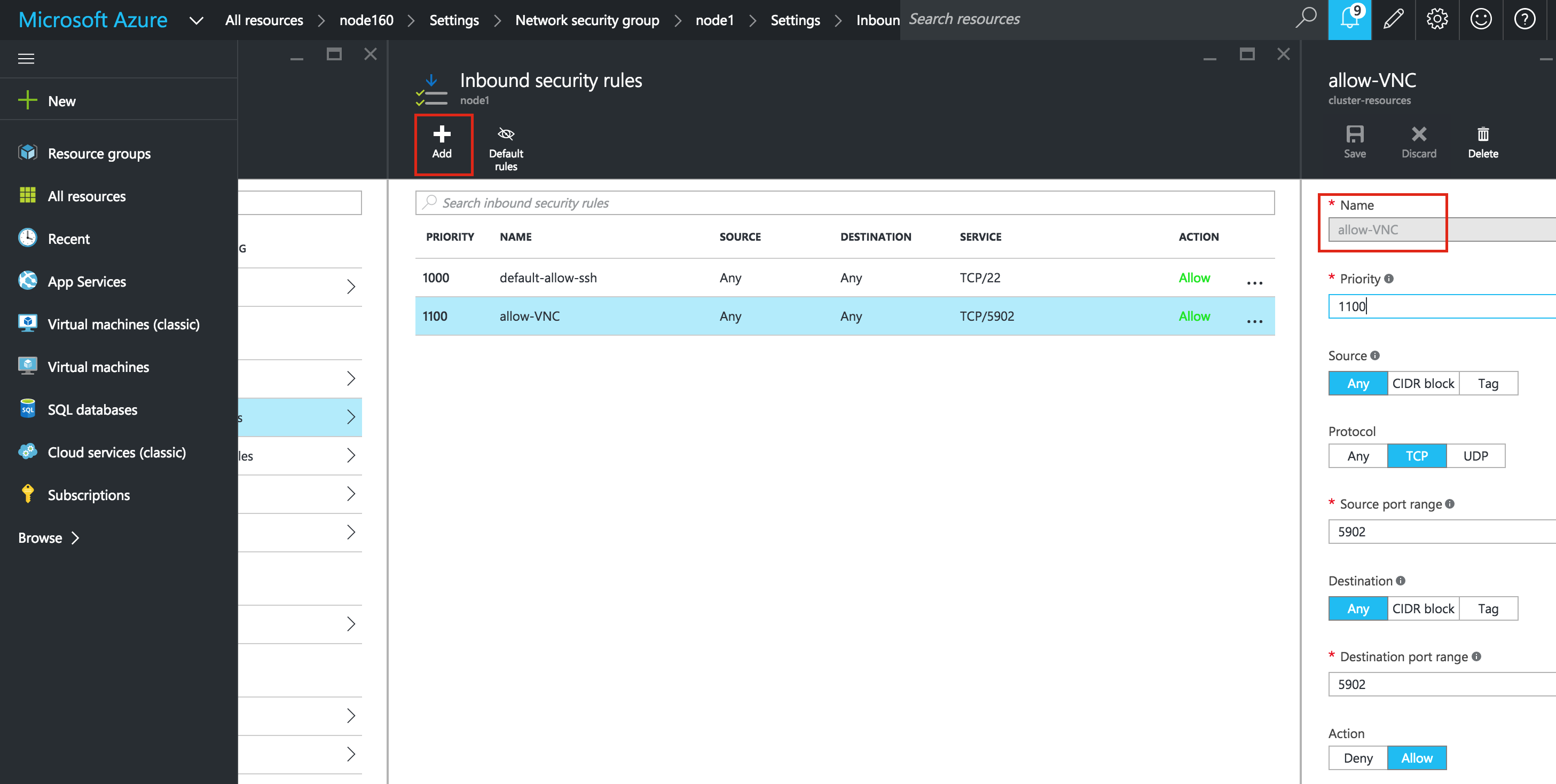
Linux OS 구성
여기 Azure 포털을 잠시 떠나서 커맨드 라인에서 손을 더럽힐 곳이 있습니다. 리눅스 관리자는 지금까지 익숙해 져야합니다. Azure에서 Linux VM에 대한 루트 암호가 제공되지 않으므로 VM 생성 중에 지정된 사용자로 로그인하면 "sudo"명령을 사용하여 루트 권한을 얻습니다.
$ sudo su -
/ etc / hosts 편집
DNS 서버를 이미 설치하지 않은 경우 세 서버 모두에서 호스트 파일 항목을 만들어 이름별로 서로 올바르게 해결할 수 있습니다. / etc / hosts 파일의 끝에 다음 행을 추가하십시오.
10.0.0.4 node1 10.0.0.5 노드 2 목격자 10.0.0.6 10.0.0.99 mysql-vip
SELinux 사용 안 함
/ etc / sysconfig / linux를 편집하고 "SELINUX = disabled"로 설정하십시오 :
# vi / etc / sysconfig / selinux #이 파일은 시스템상의 SELinux 상태를 제어합니다. # SELINUX =은 다음 세 가지 값 중 하나를 취할 수 있습니다. # enforcing - SELinux 보안 정책이 시행됩니다. # permissive - SELinux는 강제가 아닌 경고를 출력합니다. # disabled - SELinux 정책이로드되지 않습니다. SELINUX = 비활성화 됨 # SELINUXTYPE = 다음 두 값 중 하나를 취할 수 있습니다. # targeted - 타겟 프로세스가 보호되고, # mls - 다단계 보안 보호. SELINUXTYPE = 타겟팅 됨
클러스터 가상 IP가 작동하도록 iptables 구성
중요 : 클러스터 가상 IP에 연결하여 IP 자원을 모니터링하려면 몇 가지 iptables 규칙을 설정해야합니다. 참고 : 10.0.0.99는 클러스터에서 사용할 가상 IP이고 3306은 MySQL을 사용하는 기본 포트입니다. node1 (10.0.0.4)에서 다음 명령을 실행하십시오.
# iptables --flush # iptables -t nat -A PREROUTING -p tcp --dport 3306 -j DNAT ~ 목적지 10.0.0.99:3306 # iptables -t nat -A POSTROUTING -p icmp -s 10.0.0.99 -j SNAT --to-source 10.0.0.4 # service iptables save # chkconfig iptables on
노드 2 (10.0.0.5)에서 다음 명령을 실행하십시오.
# iptables --flush # iptables -t nat -A PREROUTING -p tcp --dport 3306 -j DNAT ~ 목적지 10.0.0.99:3306 # iptables -t nat -A POSTROUTING -p icmp -s 10.0.0.99 -j SNAT --to-source 10.0.0.5 # service iptables save # chkconfig iptables on
VNC (및 관련 패키지) 설치 및 구성
Linux 서버의 GUI에 액세스하려면 클러스터를 나중에 구성하려면 클러스터 노드에 VNC 서버를 설치하십시오. 내 설치에서는 "node1"에서만이 작업을 수행했습니다.
# yum은 tigervnc-server xterm을 설치합니다.
# vncpasswd
# vi / etc / sysconfig / vncservers
VNCSERVERS = "2 : root"
VNCSERVERARGS [2] = "- 형상 1024x768"
# service vncserver start
# chkconfig vncserver on
랩톱 / 데스크톱에서 VNC 클라이언트를 열고 클러스터 노드의 공용 IP에 연결하여 연결을 테스트하십시오.
클러스터 노드 재부트
SELinux가 비활성화되고 이전에 추가 한 두 번째 디스크가 감지되도록 클러스터 노드를 재부트합니다. "node1"및 "node2"만 재부팅해야합니다.
"데이터"디스크 파티션 및 포맷
이 안내서의 6 단계 ( "클러스터 노드에 데이터 디스크 추가")에서 우리는 다음과 같이 수행했습니다. 보호 할 응용 프로그램 데이터를 저장하기 위해 각 클러스터 노드에 여분의 디스크를 추가했습니다. 이 경우 MySQL 데이터베이스가됩니다. Azure IaaS에서 Linux 가상 머신은 디스크에 대해 다음과 같은 배열을 사용합니다.
- / dev / sda – OS 디스크
- / dev / sdb – 임시 디스크
- / dev / sdc – 첫 번째 데이터 디스크
- / dev / sdd – 두 번째 데이터 디스크
- …
- / dev / sdj – 8 번째 데이터 디스크
이 가이드의 6 단계에서 추가 한 디스크는 / dev / sdc로 표시되어야합니다. "fdisk -l"명령을 실행하여 확인할 수 있습니다. / dev / sda (OS)와 / dev / sdb (temporary)는 이미 디스크 파티션을 가지고 있으며 사용 중임을 알 수 있습니다.
# fdisk -l 디스크 / dev / sdb : 306.0 GB, 306016419840 바이트 255 헤드, 63 섹터 / 트랙, 37204 실린더 단위 = 16065 * 512 = 8225280 바이트의 실린더 섹터 크기 (논리 / 물리) : 512 바이트 / 512 바이트 I / O 크기 (최소 / 최적) : 512 바이트 / 512 바이트 디스크 식별자 : 0xd3920649 장치 부팅 시작 끝 블록 ID 시스템 / dev / sdb1 * 1 37205 298842112 83 Linux 디스크 / dev / sdc : 10.7GB, 10737418240 바이트 255 헤드, 63 섹터 / 트랙, 1305 실린더 단위 = 16065 * 512 = 8225280 바이트의 실린더 섹터 크기 (논리 / 물리) : 512 바이트 / 512 바이트 I / O 크기 (최소 / 최적) : 512 바이트 / 512 바이트 디스크 식별자 : 0x00000000 디스크 / dev / sda : 32.2GB, 32212254720 바이트 255 헤드, 63 섹터 / 트랙, 3916 실린더 단위 = 16065 * 512 = 8225280 바이트의 실린더 섹터 크기 (논리 / 물리) : 512 바이트 / 512 바이트 I / O 크기 (최소 / 최적) : 512 바이트 / 512 바이트 디스크 식별자 : 0x000c23d3 장치 부팅 시작 끝 블록 ID 시스템 / dev / sda1 * 1 3789 30432256 83 Linux / dev / sda2 3789 3917 1024000 82 Linux 스왑 / Solaris
여기서 파티션 (/ dev / sdc1)을 만들고, 포맷하고, MySQL의 기본 위치 인 / var / lib / mysql에 마운트합니다. "node1"및 "node2"모두에서 다음 단계를 수행하십시오.
# fdisk / dev / sdc
명령 (m 도움말) : n
명령 동작
확장 된
p 주 파티션 (1-4)
피
파티션 번호 (1-4) : 1
첫 번째 실린더 (1-1305, 기본값 1) : <enter>
기본값 1 사용
마지막 실린더, 실린더 또는 크기 {K, M, G} (1-1305, 기본값 1305) : <Enter>
기본값 1305 사용
명령 (m 도움말) : w
파티션 테이블이 변경되었습니다!
파티션 테이블을 다시 읽으려면 ioctl ()을 호출하십시오.
디스크 동기화 중.
[root @ node1 ~] #
# mkfs.ext4 / dev / sdc1
# mkdir / var / lib / mysql
node1에서 파일 시스템을 마운트하십시오.
# mount / dev / sdc1 / var / lib / mysql
MySQL 설치 및 구성
다음으로, MySQL 패키지를 설치하고, 샘플 데이터베이스를 초기화하고, MySQL의 "root"비밀번호를 설정하십시오.
"node1"에서 :
# yum -y mysql mysql-server를 설치한다. # / usr / bin / mysql_install_db --datadir = "/ var / lib / mysql /"--user = mysql # mysqld_safe --user = root --socket = / var / lib / mysql / mysql.sock --port = 3306 --datadir = / var / lib / mysql --log & # # # 참고 :이 다음 명령은 모든 호스트의 원격 연결을 허용합니다. 생산을위한 좋은 생각이 아닙니다! # echo "사용자 집합 업데이트 Host = '%'여기서 Host = 'node1'; 플러시 권한 | mysql mysql # # # MySQL의 루트 암호를 'SIOS'로 설정 # echo "update user set Password = 패스워드 ( 'SIOS') 여기서 User = '루트'; 플러시 권한" | mysql mysql
MySQL 구성 파일을 만듭니다. 이를 데이터 디스크에 저장합니다 (나중에 /var/lib/mysql/my.cnf에 복제됩니다). 예:
# vi /var/lib/mysql/my.cnf [mysqld] datadir = / var / lib / mysql 소켓 = / var / lib / mysql / mysql.sock pid-file = / var / lib / mysql / mysqld.pid 사용자 = 루트 포트 = 3306 # 보안 위험을 방지하려면 심볼릭 링크를 비활성화하는 것이 좋습니다. 기호 링크 = 0 [mysqld_safe] log-error = / var / log / mysqld.log pid-file = / var / run / mysqld / mysqld.pid [고객] 사용자 = 루트 암호 = SIOS
/ etc에있는 원본 MySQL 구성 파일을 삭제합니다 (있는 경우).
# rm /etc/my.cnf
"노드 2"에서 :
"node2"에서는 MySQL 패키지 만 설치하면됩니다. 다른 단계는 필요하지 않습니다.
[root @ node2 ~] # yum -y mysql mysql-server를 설치합니다.
클러스터 설치 및 구성
이제 클러스터를 설치하고 구성 할 준비가되었습니다. 이 안내서에서는 Linux 용 SIOS Protection Suite (일명 SPS-Linux)가 클러스터링 기술로 사용됩니다. 고 가용성 페일 오버 클러스터링 기능 (LifeKeeper)과 블록 레벨 데이터 복제 (DataKeeper)를 단일 통합 솔루션으로 제공합니다. SPS-Linux를 사용하면 Azure VM의 경우처럼 클러스터 노드에 공유 저장소가 없다는 의미의 "공유되지 않음"클러스터 인 "SANLess"클러스터를 배포 할 수 있습니다.
Linux 용 SIOS Protection Suite 설치
모든 3 개의 VM (node1, node2, witness)에서 다음 단계를 수행하십시오. SPS-Linux 설치 이미지 파일 (sps.img)을 다운로드하고 평가판 라이센스를 얻거나 영구 라이센스를 구입하십시오. 자세한 내용은 SIOS에 문의하십시오. 당신은 그것을 루프백 (loopback) 마운트 할 것이고 루트 ( "root sudo su -"를 사용하여 루트 쉘을 얻는다) 안에 "setup"스크립트를 실행할 것입니다. 예를 들면 :
# mkdir / tmp / install # mount -o loop sps.img / tmp / install # cd / tmp / install # ./설정
설치 스크립트 중에 여러 가지 질문에 대답하라는 메시지가 표시됩니다. 거의 모든 화면에서 Enter 키를 눌러 기본값을 적용합니다. 다음 예외에 유의하십시오.
- "High Availability NFS"라는 화면에서 고 가용성 NFS 서버를 만들지 않으므로 "n"을 선택할 수 있습니다
- 설치 스크립트가 끝날 때까지 평가판 라이센스 키를 지금 설치하거나 나중에 설치하도록 선택할 수 있습니다. 나중에 라이센스 키를 설치하므로이 시점에서 "n"을 안전하게 선택할 수 있습니다
- "설정"의 마지막 화면에서 화면에 표시된 목록에서 설치하려는 ARK (응용 프로그램 복구 키트, 즉 "클러스터 에이전트")를 선택하십시오.
- ARK는 "node1"및 "node2"에만 필요합니다. "증인"에 설치할 필요가 없습니다.
- 위쪽 / 아래쪽 화살표를 사용하여 목록을 탐색하고 스페이스 바를 눌러 다음을 선택하십시오.
- lkDR – Linux 용 DataKeeper
- lkSQL – LifeKeeper MySQL RDBMS 복구 키트
- 그러면 "node1"및 "node2"에 다음과 같은 추가 RPM이 설치됩니다.
- steeleye-lkDR-9.0.2-6513.noarch.rpm
- steeleye-lkSQL-9.0.2-6513.noarch.rpm
Witness / Quorum 패키지 설치
LifeKeeper (steeleye-lkQWK) 용 Quorum / Witness Server 지원 패키지는 LifeKeeper 코어의 기존 장애 조치 프로세스와 결합하여 전체 네트워크 장애가 자주 발생할 수있는 상황에 대한보다 높은 수준의 신뢰성으로 시스템 장애 조치를 수행 할 수 있습니다. 이는 효과적으로 "스플릿 브레인"상황의 위험을 크게 줄이면서 장애 극복을 수행 할 수 있음을 의미합니다. 모든 3 개 노드 (node1, node2, witness)에 Witness / Quorum rpm을 설치합니다.
# cd / tmp / install / quorum # rpm -Uvh steeleye-lkQWK-9.0.2-6513.noarch.rpm
모든 3 노드 (node1, node2, witness)에서 / etc / default / LifeKeeper를 편집하고 NOBCASTPING = 1로 설정합니다. Witness 서버 ( "witness")에서만 / etc / default / LifeKeeper를 편집하고 WITNESS_MODE = off / none
라이센스 키 설치
3 개 노드 모두에서 "lkkeyins"명령을 사용하여 SIOS에서 얻은 라이센스 파일을 설치하십시오.
# / opt / LifeKeeper / bin / lkkeyins <경로 _ 파일> / <파일 이름> .lic
LifeKeeper 시작
3 개 노드 모두에서 "lkstart"명령을 사용하여 클러스터 소프트웨어를 시작하십시오.
# / opt / LifeKeeper / bin / lkstart
LifeKeeper GUI에 대한 사용자 권한 설정
3 개 노드 모두에서 / etc / group을 편집하고 "tony"사용자 (또는 VM 작성 중에 지정한 사용자 이름)를 "lkadmin"그룹에 추가하여 LifeKeeper GUI에 대한 액세스 권한을 부여하십시오. 기본적으로 "root"만이 그룹의 구성원이며 root 암호가 없습니다 :
# vi / etc / group lkadmin : x : 1001 : root, tony
LifeKeeper GUI 열기
node1의 공용 IP 주소에 VNC 연결을 설정하십시오. 위에서 설명한 VNC 및 인바운드 보안 규칙 구성에 따라 앞에서 지정한 VNC 암호를 사용하여 <Public_IP> : 2에 연결합니다. 로그인 한 후 터미널 창을 열고 다음 명령을 사용하여 LifeKeeper GUI를 실행하십시오.
# / opt / LifeKeeper / bin / lkGUIapp &
첫 번째 클러스터 노드 ( "node1")에 연결하라는 메시지가 나타납니다. 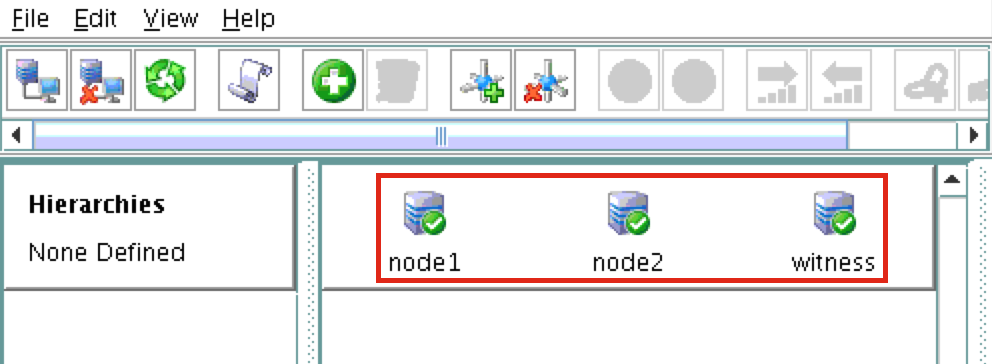
클러스터 연결 테스트